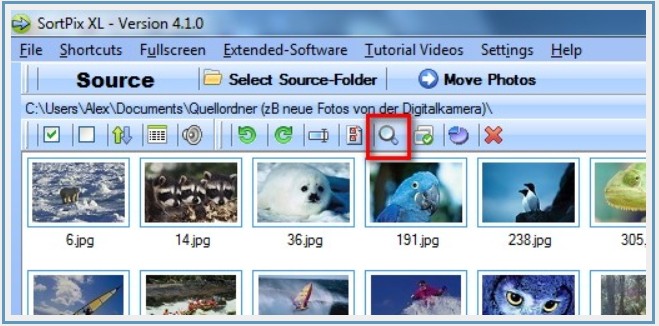SortPix XL(图像管理软件) v19.0.1 免费版
SortPix XL是一款功能强大、专业实用的图像管理软件,该软件可以帮助用户快速找到电脑上的所有图片,同时用户可以通过该软件对图片进行预览和编辑,可以对图片进行浏览和分类管理等操作,该软件支持图像排序整理功能,可以帮助用户快速简便地对图像进行排序,方便用户后续进行管理;SortPix XL这款图片管理软件支持自动搜索重复的照片和图片重复删除功能,可以帮助用户有效减少图片对系统空间的占用,帮助用户解压更多的系统存储空间,同时该软件支持背景音乐添加,让用户可以创建的带有音乐的幻灯片,非常方便实用。
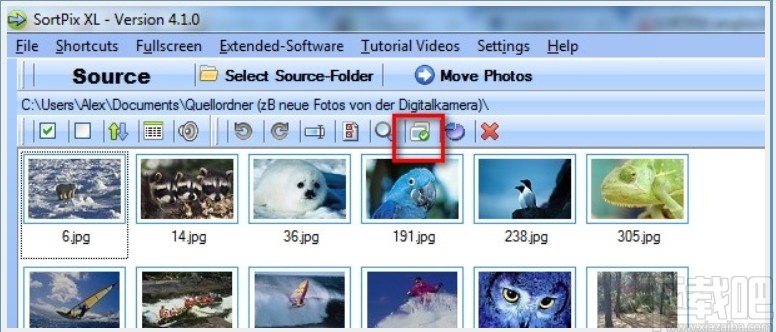
软件功能
通过鼠标通过拖放轻松对照片进行排序
通过文件名或日期过滤器搜索照片
创建,重命名和删除文件夹
通过集成的图像显示查看照片
识别照片的位置
多重命名图像文件
以音乐的幻灯片形式查看照片
显示EXIF数据,例如日期,快门速度,光圈,相机类型等。
查找重复的照片或重复的照片查找器
照片顺时针旋转和逆时针旋转
调整视图文件夹的内容
复制照片,移动照片,删除照片
查找重复照片的源窗口和目标窗口
软件特色
1、轻松拖动鼠标即可对照片进行排序
2、使用Photo Manager轻松创建文件夹结构
3、带源和目标窗囗的快速文件夹管理
4、重复照片的智能删除功能(重复检查)-删除重复的照片
5、显示EXIF数据,如相机类型,日期,快门速度,光圈等。
6、用于文件名的多重命名工具
7、通过过滤条件轻松搜索照片(文件名,日期之前/之后等)
8、旋转,复制,移动,重命名,删除或编辑您的照片
9、按日期创建新文件夹
10、通过集成图像查看器呈现照片的几种可能性
11、带有音乐的图片幻灯片
12、完成键盘访问,加快工作速度
官方教程
1.1.1。如何选择照片?
选择一个图像:
启动SortPix XL软件
用鼠标左键单击左窗口中的图像之一
图像现在应该有一个标记(不同的边框颜色)
按住[Ctrl]键的同时单击,可以在左侧窗口中选择几张照片
可以通过以下方法选择一个窗口中的所有照片:首先通过单击选择一张照片,然后选择数字键盘上的[+]按钮
通过选择数字键盘上的[-]键,可以取消标记窗口中的所有照片
可以通过以下方法选择一个窗口中的所有照片:首先通过单击选择1张照片,然后选择组合键[Ctrl + [+]
从/选择图像:
启动SortPix XL软件
用鼠标左键单击左窗口中的第一张图像
图像现在应该有一个标记(不同的边框颜色)
按住大写键(在[Ctrl]键上方,然后单击要标记的最后一张照片)
图像从左上方到右下方突出显示
选择所有图像:
您可以使用工具栏选择窗口的所有照片:
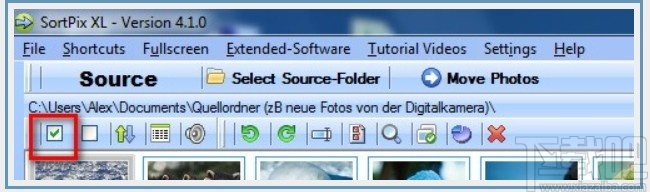
取消 选择所有图像:您可以使用工具栏 取消
标记窗口的所有照片:
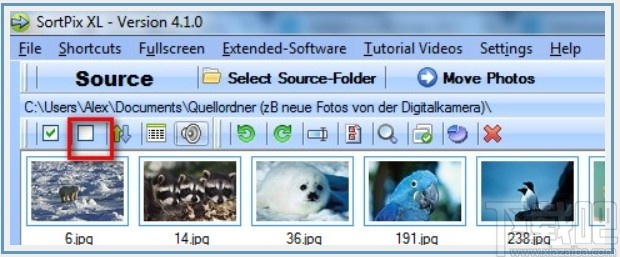
返回菜单
1.1.2。如何排序照片?
将照片从一个文件夹移动到另一个文件夹
启动SortPix XL软件
在左上方窗口中定义您的源文件夹。源文件夹是图像现在所在的文件夹-进行排序之前。
在右上方窗口中定义目标文件夹。目标文件夹是排序后可以使用图像的文件夹。
用鼠标左键单击左窗口中的图像之一
图像现在应该有一个标记(不同的边框颜色)
按住屏幕上的鼠标左键
现在将鼠标拖动到右下方的预览窗口中
请注意:
如果将图像从一个磁盘拖到另一个磁盘,则默认情况下将复制这些图像。如果要移动图像而不是复制,请执行以下操作:
[Shift]-键+拖动=强制移动
如果将图片从一张拖动到同一硬盘,则默认情况下会移动图像。如果要复制,请移动:
[Ctrl]-键+拖动=强制复制
按住[Ctrl]键的同时单击,可以在左侧窗口中选择几张照片
左窗口的所有照片都可以通过以下方法选择:先单击以选择一张照片,然后选择组合键[Ctrl] + [+]
如果所有图像都在正确的目标文件夹中,则照片应仅在目标文件夹中排序。
在窗口中
对照片重新排序在工具栏中,您还将找到一个功能,用于在将左窗口移动到另一个文件夹(在右窗口中)之前设置左窗口的排序顺序。
提供以下排序选项:
-按文件名
-按文件大小
-根据文件日期
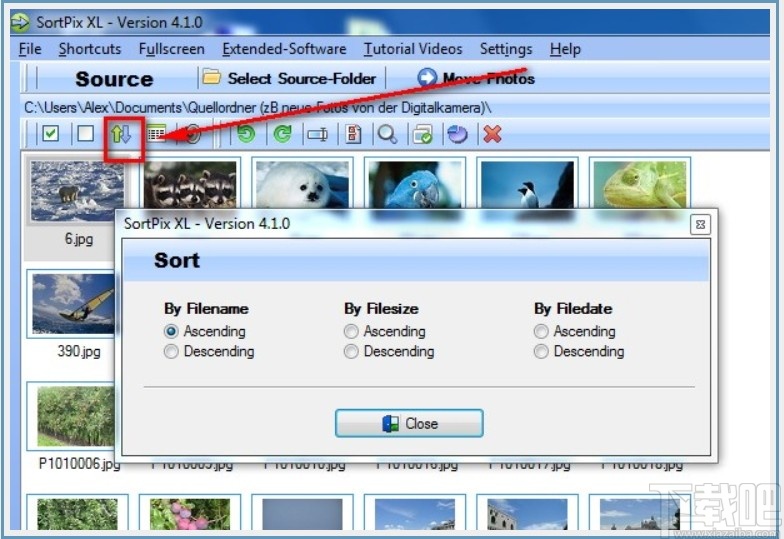
选择源文件夹:
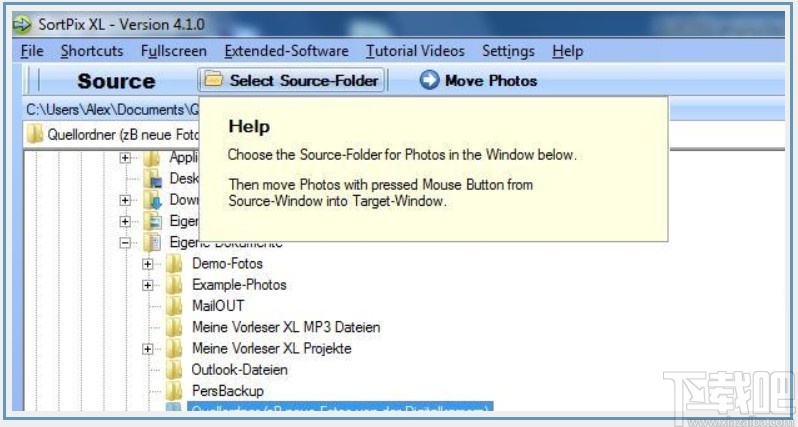
单击目标文件夹:
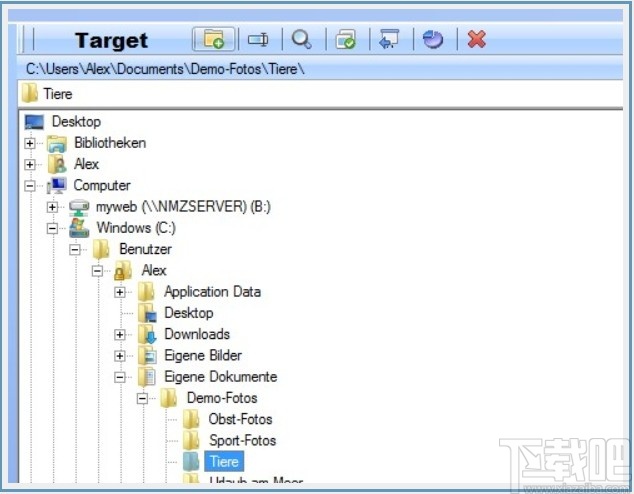
注1:如果您的照片存储在可移动磁盘上(例如照相机的存储卡或USB记忆棒),则对照片的排序会花费更长的时间,因为访问卡的速度比访问卡慢硬盘。首次将所有照片从可移动媒体复制到硬盘驱动器上的新子文件夹时,排序速度更快。
注意2:在图像排序之前,如果排序过程非常缓慢,请从之前的防病毒程序的实时检查或图像的文件夹中删除文件格式“ .jpg”。
返回菜单
1.1.3。如何旋转照片?
顺时针旋转-向右
启动SortPix XL软件
在左上方窗口中定义您的源文件夹。源文件夹是图像现在所在的文件夹-进行排序之前。
在右上方窗口中定义目标文件夹。目标文件夹是排序后可以使用图像的文件夹。
用鼠标左键单击左窗口中的图像之一
图像现在应该有一个标记(彩色边框)
按住[Ctrl]键的同时单击,可以在左侧窗口中选择几张照片
左窗口的所有照片都可以通过以下方法选择:先单击以选择一张照片,然后选择组合键[Ctrl] + [+]
按下键盘上的[R]键:所有标记的图像都顺时针旋转90°
您可以根据需要多次重复此过程。
逆时针旋转-向左
启动SortPix XL软件
在左上方窗口中定义您的源文件夹。源文件夹是图像现在所在的文件夹-进行排序之前。
在右上方窗口中定义目标文件夹。目标文件夹是排序后可以使用图像的文件夹。
用鼠标左键单击左窗口中的图像之一
图像现在应该有一个标记(彩色边框)
按住[Ctrl]键的同时单击,可以在左侧窗口中选择几张照片
左窗口的所有照片都可以通过以下方法选择:先单击以选择一张照片,然后选择组合键[Ctrl + [+]
按下键盘上的[L]键:所有标记的图像均逆时针旋转90°
您可以根据需要多次重复此过程。
旋转选定的图像

注意:如果将照片存储在可移动光盘(相机的存储卡或USB记忆棒)上,则照片的分类时间会更长,因为访问卡的速度比从硬盘访问速度慢得多。首次将所有照片从可移动媒体复制到硬盘驱动器上的新子文件夹时,排序速度更快。
返回菜单
1.1.4。如何重命名照片?
高亮显示照片。
单击重命名图标
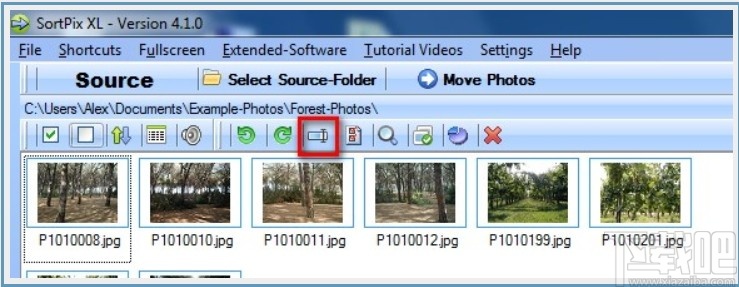
输入图像的新文件名。
注意:文件将自动获得后缀“ .jpg”。SortPix XL专为数码相机用户而设计。JPG这是大多数相机型号使用的文件格式。不支持其他文件格式。
返回菜单
1.1.5。如何找到照片?
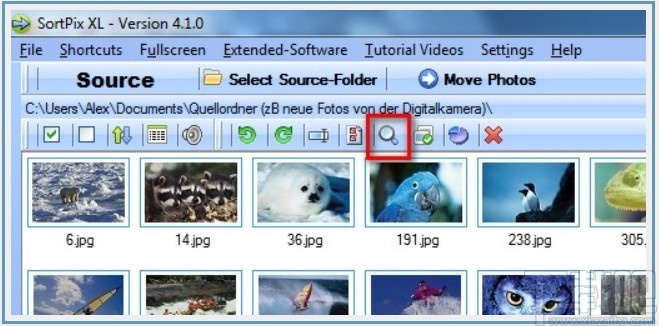
启动SortPix XL软件
在左上方窗口中定义您的源文件夹。源文件夹是搜索之前图像现在所在的文件夹。
在工具栏上,单击“搜索”图标。
将打开一个窗口:
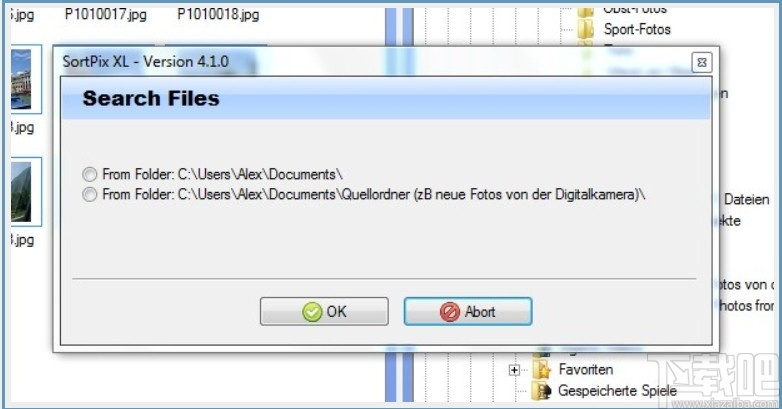
提供当前源文件夹和上级文件夹供选择。您可以通过更改源文件夹(步骤2)来更改此选择。
选择并按下“确定”按钮后,将打开以下窗口:
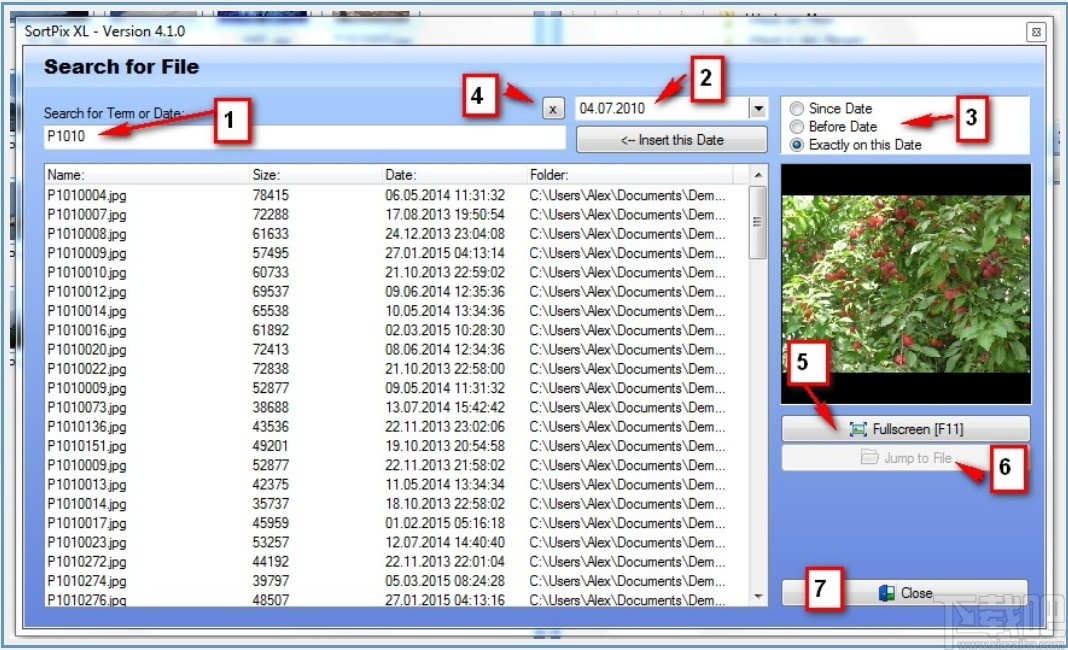
照片搜索功能说明设置:
在此处输入您的搜索词。每个字符的显示都会立即更新。搜索仅限于文件名。
借助日历功能,您可以限制搜索时间
通过选择三个列出的时间部分之一,可以进一步限制对照片文件存储日期的时间搜索
在这里,您的查询在1下被删除,结果窗口被重置(搜索查询被重置)
如果预览窗口对于您的工作来说太小,请切换到全屏模式。使用[Esc]按钮返回到当前视图
跳转到文件:在左侧窗口中标记图像
将所有找到的文件复制到您选择的文件夹中
选择所有找到的文件
关闭=在此文件夹中结束照片搜索查询,然后切换回SortPix的主要功能
在搜索窗口中,您可以在全屏模式下双击要查找的照片。[Esc]按钮返回到当前视图。
返回菜单
1.1.6。如何查找重复的照片?
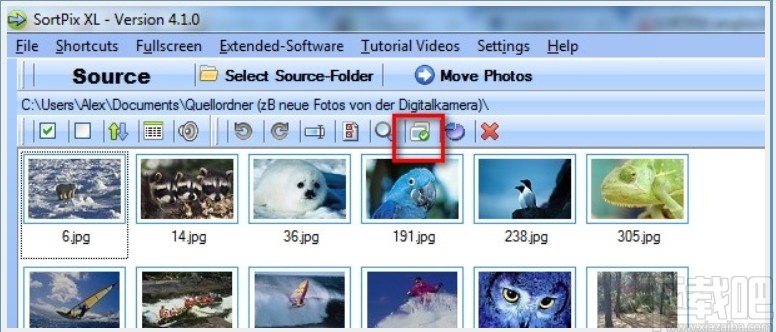
启动SortPix XL软件
在左上方窗口中定义您的源文件夹。源文件夹是搜索之前图像现在所在的文件夹。
在工具栏中,单击“搜索重复的照片”图标
在下一个选择窗口中,您可以在当前源文件夹中或以更高顺序搜索重复的照片
选择要搜索重复照片的文件夹
示例:目录中
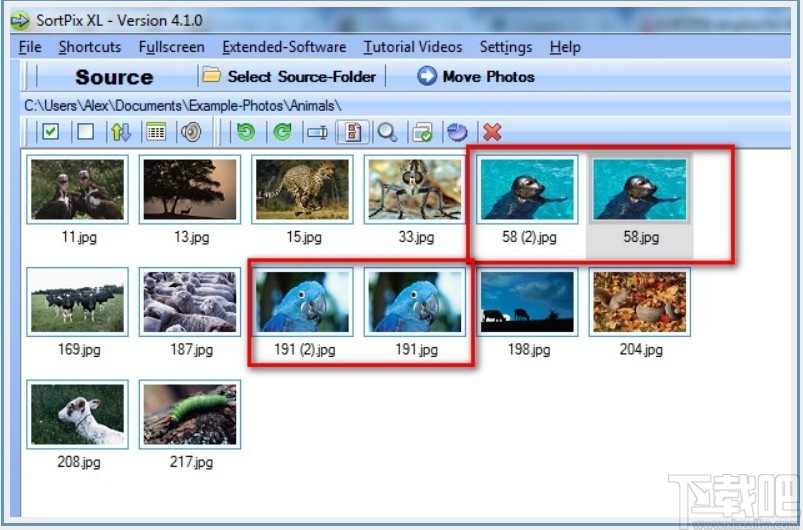
有2张双面照片。
重复的照片始终标记在一起。
现在,您必须通过标记不想保留的图像来选择其中一张图像,然后删除所选的图像。
不幸的是,SortPix无法选择此选项,因为该软件不知道您要保留哪个图像。
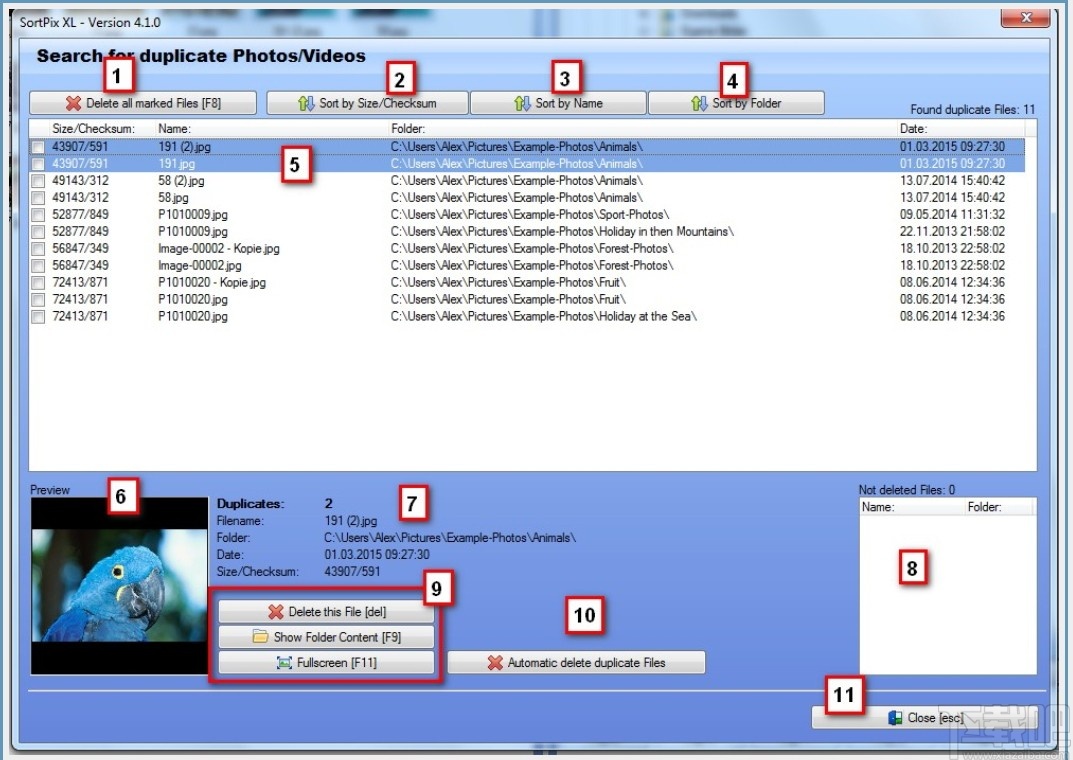
重复检查的功能概述:
删除所有选中的照片
根据您的整体大小对图像进行排序
按名称对照片排序
按存储照片的文件夹的字母顺序对照片进行排序
只需单击一张照片,即可查看PC上有多少张此图像可重复/双击以启动完整视图/ [Esc]返回普通视图。您也可以使用向上/向下箭头按钮在图像列表中从一个图像滚动到下一个图像。
预览选定的照片
有关照片的其他信息,以方便分类
概述,尚未删除哪些照片(例如由于写保护/数据存储CD或DVD)
在照片排序中可能有用的其他功能:删除该照片,查看文件夹内容并全屏显示
自动删除重复的图像(请注意以下有关此功能的说明!!!)
关闭照片重复检查
功能“自动删除重复的图片”的说明
单击“自动删除重复的图片”按钮
将打开以下窗口:
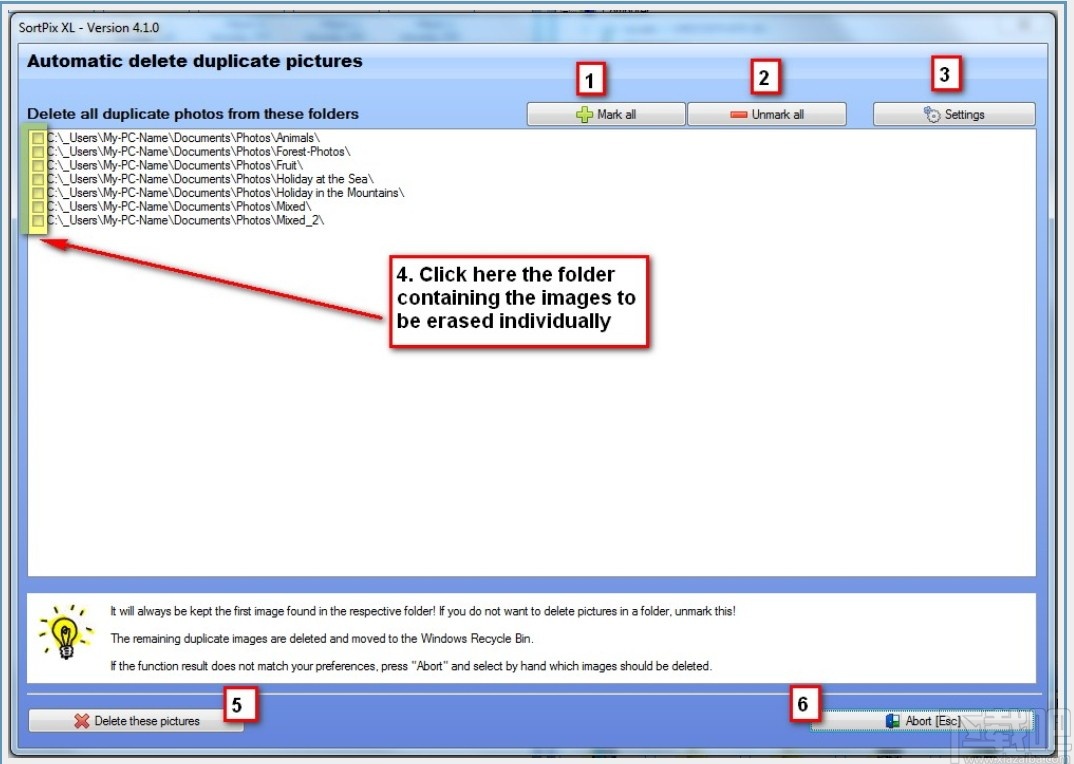
在此,您可以使用以下选项:
选择所有要删除的图像
取消标记所有图像
如有必要,对要删除的文件格式进行设置
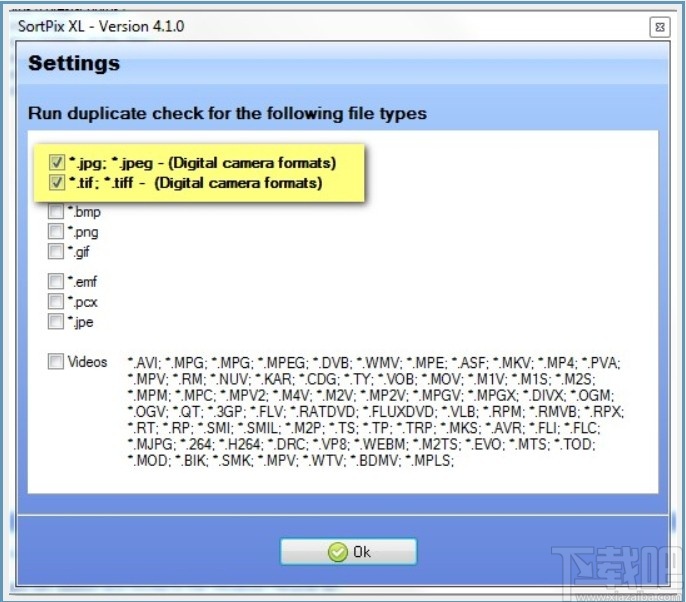
该程序预设为数码相机的标准文件格式(* .jpg / *。jpeg和* .tif / * .tiff)。
但是,您也可以为图像和视频选择所有其他文件格式。
单击包含要单独删除的图像的文件夹
单击按钮“删除这些图片”开始删除过程
出现以下安全提示,您必须在标记的位置进行确认:
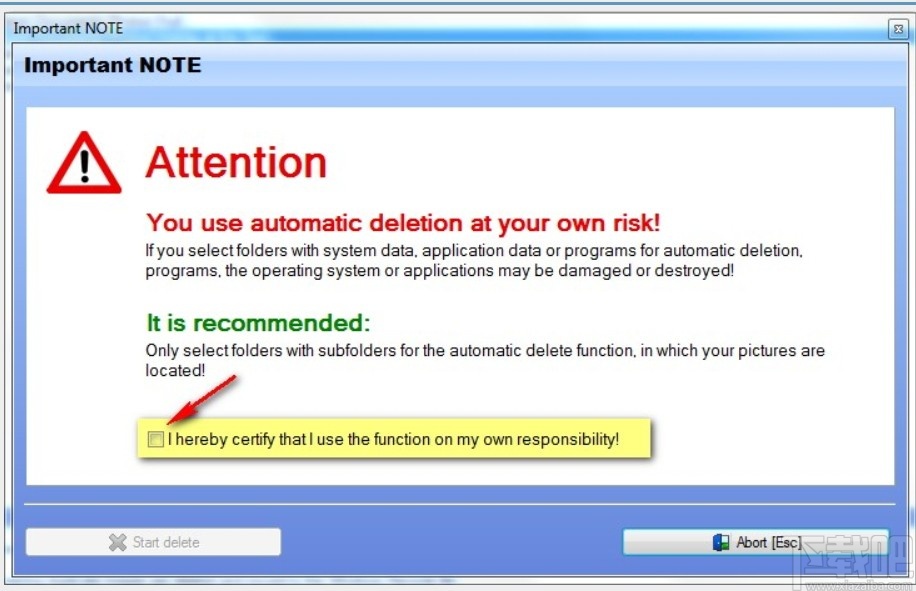
取消删除过程
返回菜单
1.1.7。显示存储空间
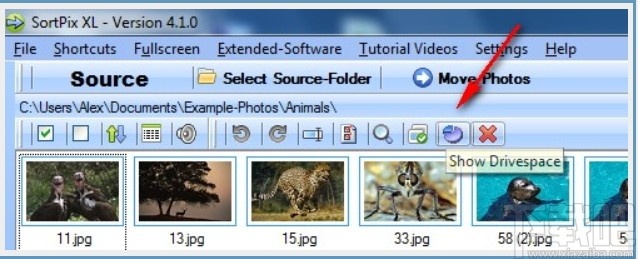
您可以使用这些功能显示文件夹的已用空间。
返回菜单
1.1.8。删除所选元素
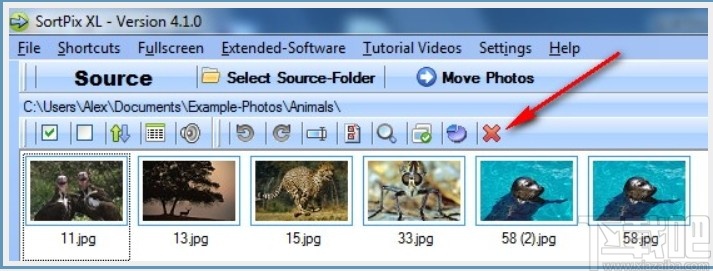
如果在左侧“照片分类”窗口中选择“图像”,则可以使用“删除所选元素”功能同时删除所有照片。
返回菜单
1.2 SortPix XL-错误消息
1.2.1。“找不到文件夹或驱动器”

照片分类程序会记住上一个程序应用程序的源文件夹。如果在启动时显示此错误消息,则表示在上次照片分类过程中将可移动磁盘(例如USB记忆棒或数码相机,存储卡)连接到了将图像分类到硬盘的PC。
在启动新程序之前,已删除了包含图像的存储介质。SortPix向您显示此消息。
您可以将存储介质重新连接到PC,也可以通过单击“选择其他文件夹”来选择另一个源文件夹以对图像进行重新采样。
默认图片文件夹位于您自己的文件或库中->图片或。
C:\ Users \ Username \ Pictures
返回菜单
1.3。SortPix XL-一般说明
1.3.1。排序照片视频
当前,在我们的YouTube频道上,我们为photoorting程序提供了一个视频剪辑。在
这里,您将找到有关如何使用该软件的一般指导视频。
返回菜单
1.3.2。多重重命名工具
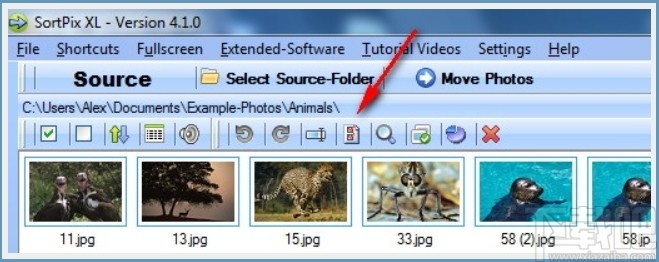
选择您要重命名几次的照片(如何选择照片?)。
单击多重重命名工具图标(请参见顶图上的标记)。
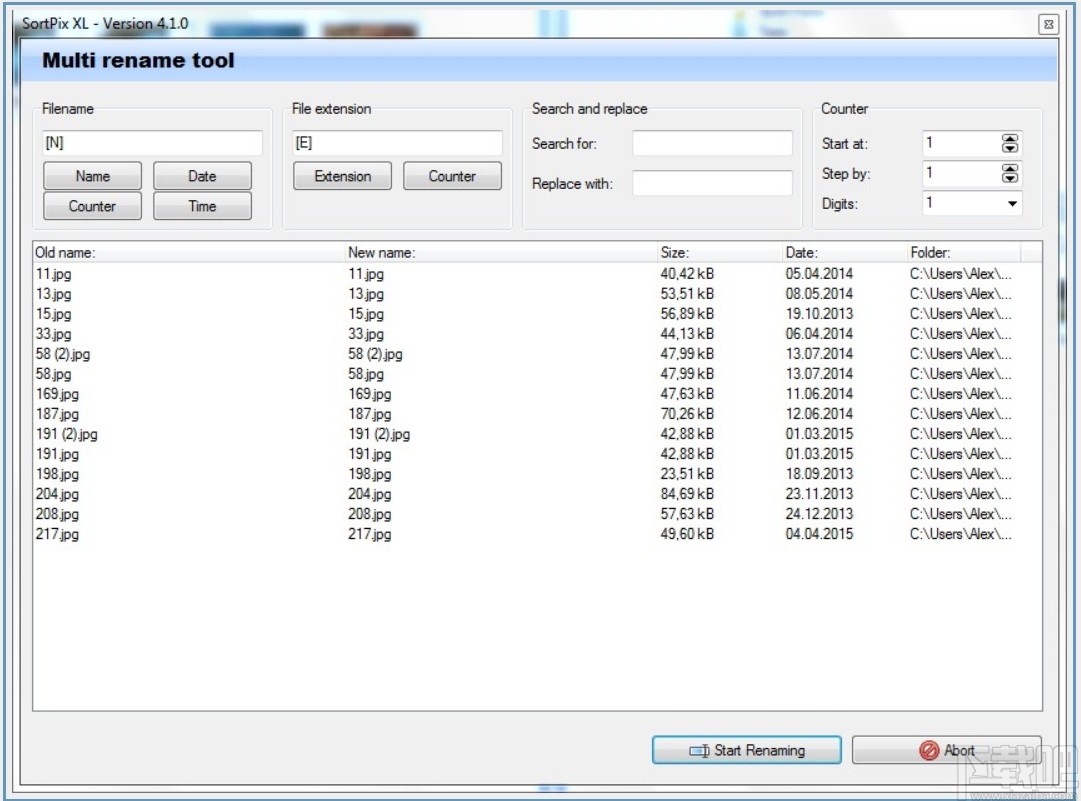
更改文件名

[N]代表文件名,图片文件现在在重命名之前已经拥有。
您可以保留所有旧文件名作为一部分,例如,如果输入:“ Animals- [N]”,结果将是:
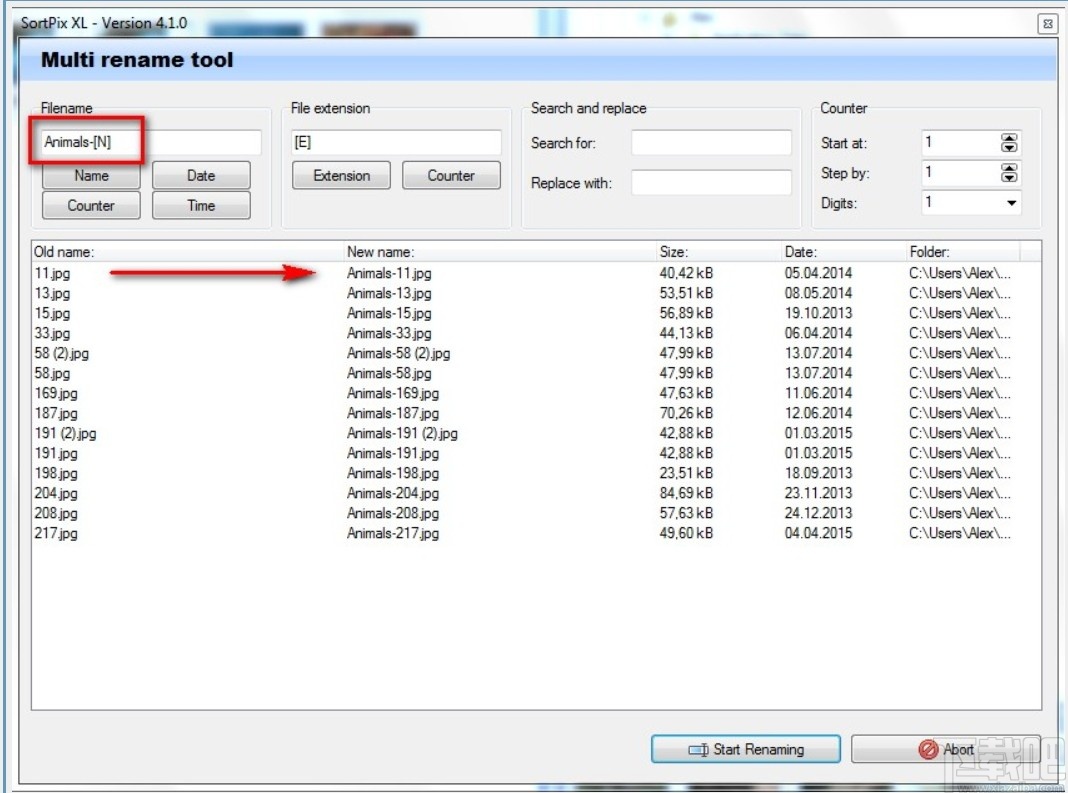
您还可以输入全新的文件名,例如flowers。
但请注意:如果不指定计数器,则所有文件都将相同,并且会相互覆盖。因此,如果这些文件具有不同的扩展名,则仅重命名一个图像或重命名几个图像。没有图像丢失。
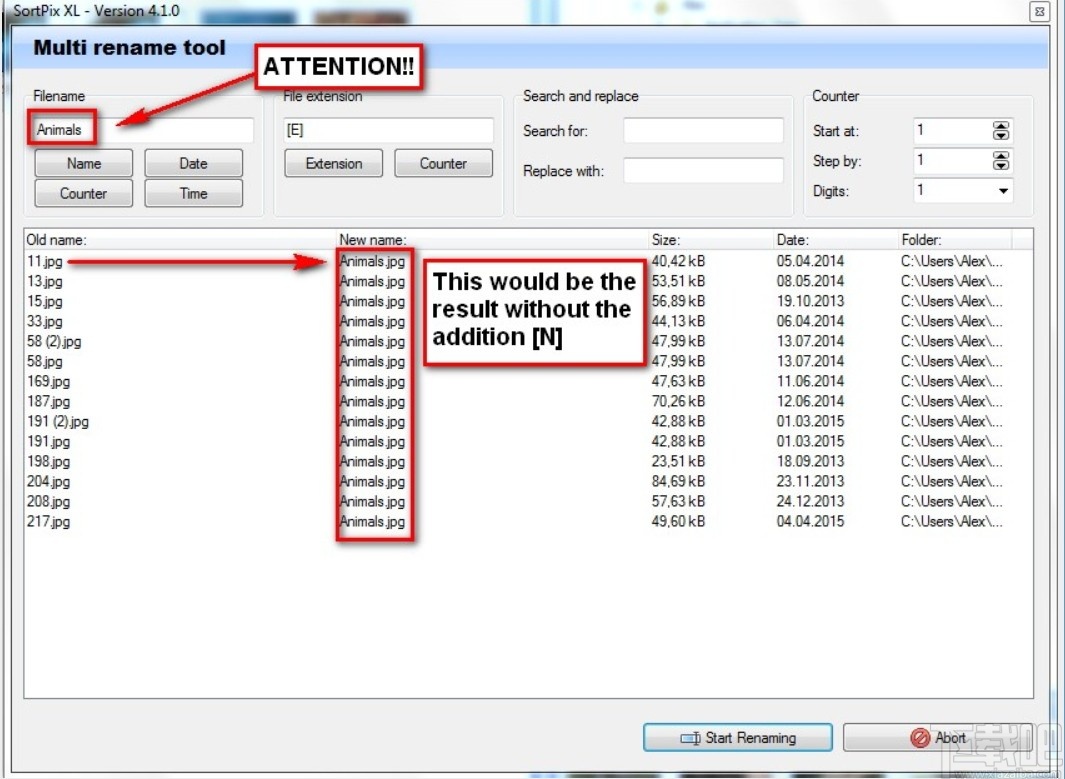
建议将图像名称与计数器结合使用:
[C]代表计数器。可以在最右边的功能处设置计数器。
您可以指定起始数字,例如1,下一张图片获得数字2。您可以指定数字位数。例如,如果要在Windows下保留排序,这将很有用。
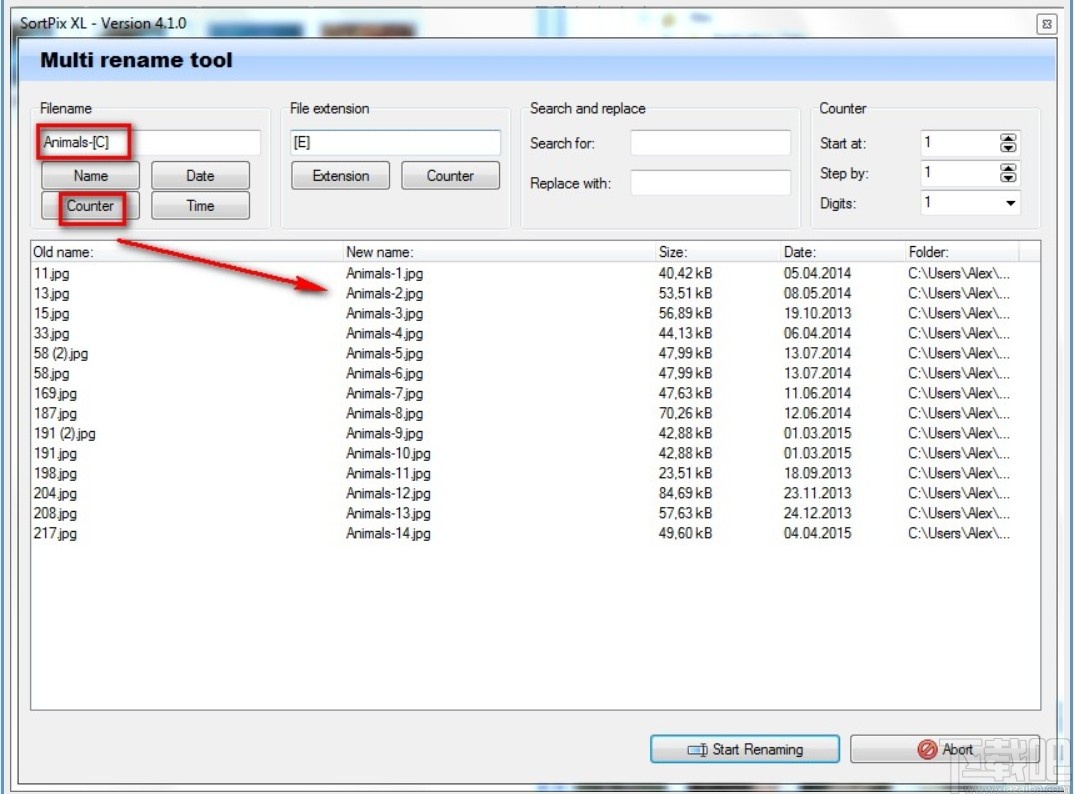
当前日期[DATE]或当前时间[TIME]的其他组合也是可能的
。结合“查找和替换”字段,还可以更改单个文件名(区分大小写)!
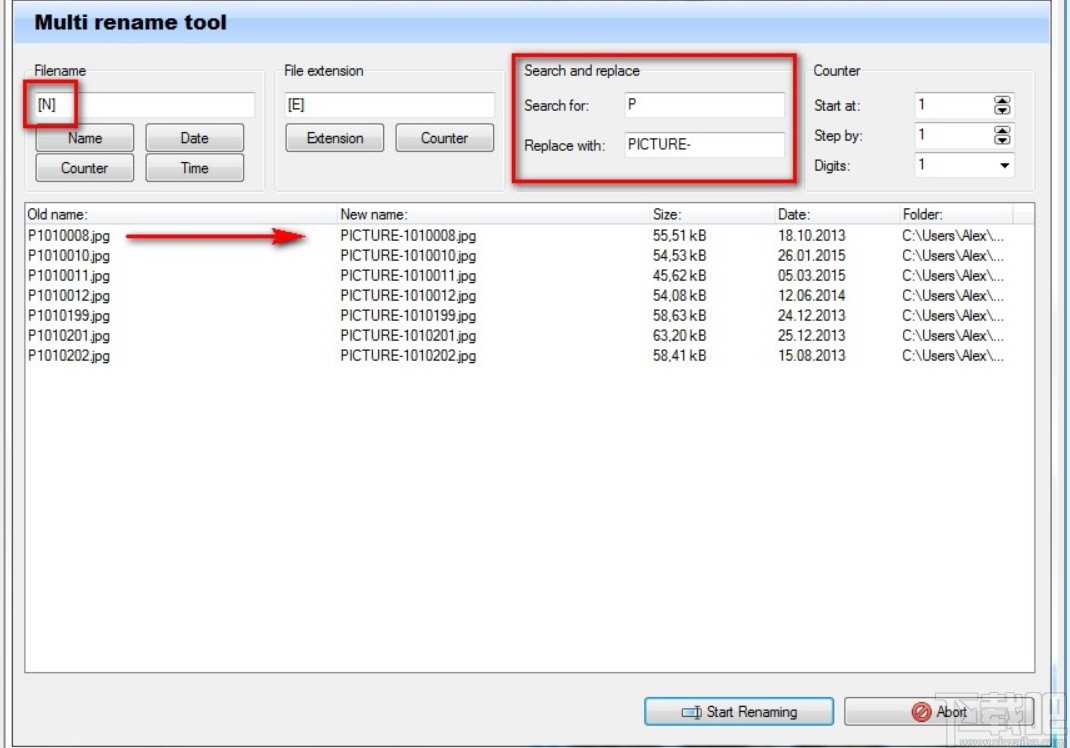
返回菜单
1.3.3。变更相片检视
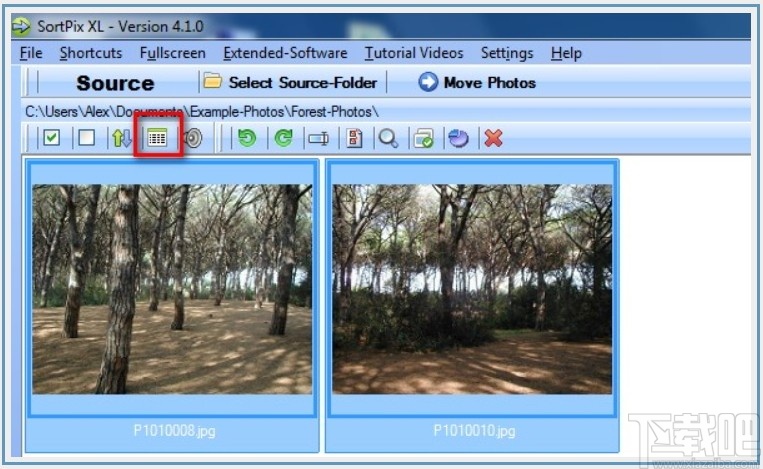
根据文件夹中有多少张照片,更改照片的预览以简化工作可能会很有用。
SortPix XL为您提供四个选项(单击几次可循环浏览):
没有文件名的小图标
具有文件名的中型图标
带有文件名的大图标
按字母顺序查看详细信息(如果要按名称或其他详细信息对照片进行排序,请使用此视图。)
返回菜单
1.3.4。创建一个新的照片文件夹
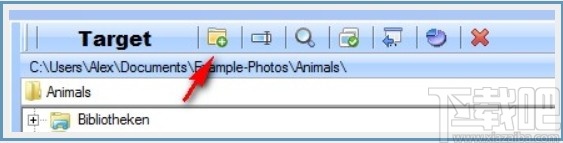
开始SortPix XL
在右上方的目标窗口中,选择要在其中创建新文件夹的文件夹
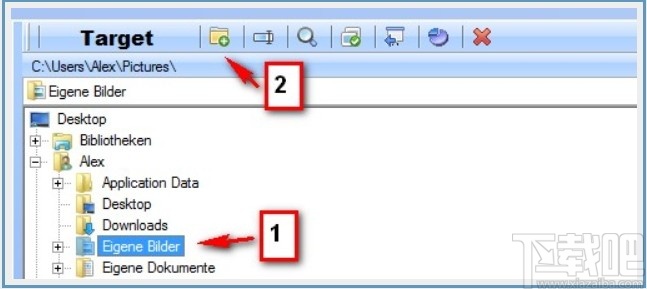
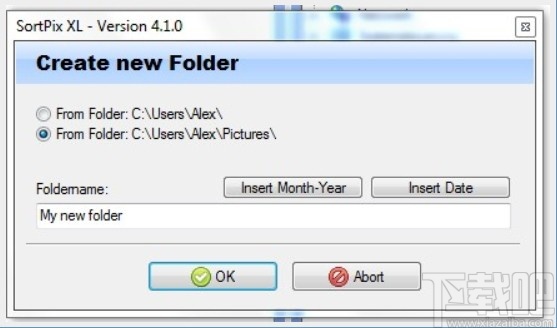
输入新文件夹的所需名称。
(可选)您可以在文件夹名称中添加月份和年份以及日期。
按“确定”确认输入,然后将为您的照片创建新文件夹。
返回菜单
1.3.5。删除现有的照片文件夹
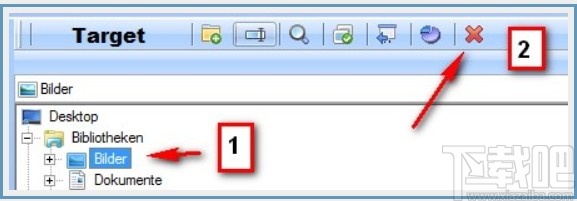
启动SortPix XL软件
在窗口右上方选择要删除的文件夹
单击右上角工具栏中的“删除文件夹”功能,然后确认删除该文件夹
注意: Windows拥有的只读文件夹不能删除!
返回菜单
1.3.6重命名SortPix XL文件夹
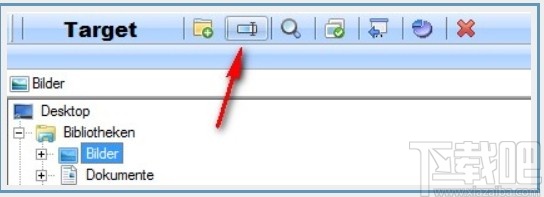
启动SortPix XL软件
在窗口的右上方选择要重命名的文件夹
单击图标重命名文件夹
输入新的文件夹名称
注意:某些文件夹,例如库,文档,音乐,视频,“我的图片”,您的用户名等,无法重命名,因为它们是Windows自己的文件夹,对于操作系统来说是必不可少的。
这同样适用于CD或DVD上的只读文件夹和目录。
返回菜单
1.3.7删除SortPix XL文件夹
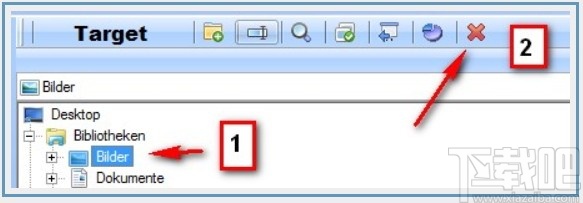
启动SortPix XL软件
从窗口右上角选择要删除的文件夹
单击图标删除文件夹
在下一个窗口中确认删除文件夹
此文件夹中的所有文件将被删除!
注意:某些文件夹,例如库,文档,音乐,视频,“我的图片”,您的用户名等,无法删除,因为它们是Windows自己的文件夹,对于操作系统来说是必不可少的。
这同样适用于CD或DVD上的只读文件夹和目录。
返回菜单
1.3.8。如何在目标窗口中搜索照片?
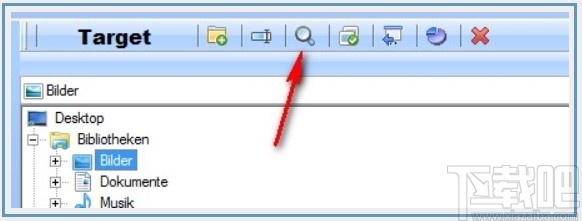
启动SortPix XL软件
在右上角的窗口中,选择要搜索/查找照片的文件夹
在目标窗口工具栏中,单击“查找”图标
将打开一个弹出窗口:
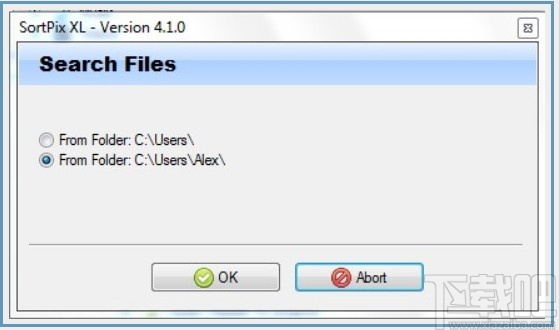
提供当前目标文件夹和父文件夹供选择。
您可以通过更改源文件夹(步骤2)来更改此选择。
选择并按下“确定”按钮后,
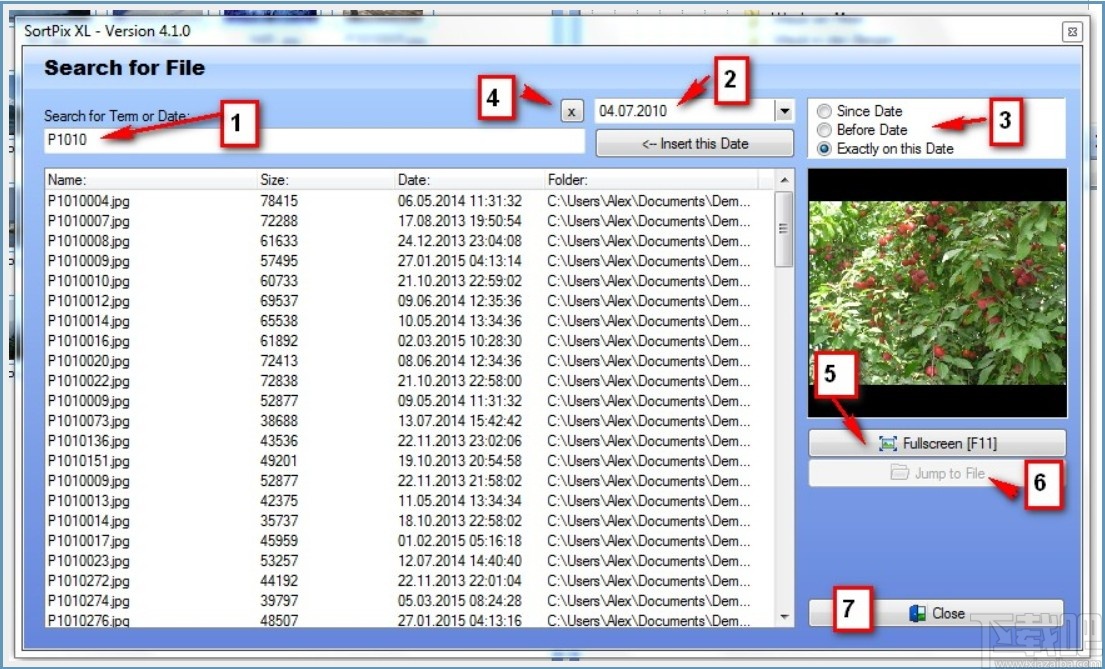
照片搜索功能的说明设置:
在此处输入您的搜索词。每个字符的显示都会立即更新。搜索仅限于文件名。
借助日历功能,您可以限制搜索时间
通过选择三个列出的时间部分之一,可以进一步限制对照片文件存储日期的时间搜索
在这里,您的查询在1下被删除,结果窗口被重置(搜索查询被重置)
如果预览窗口对于您的工作来说太小,请切换到全屏模式。使用[Esc]按钮返回到当前视图
跳转到文件:在左侧窗口中标记图像
将所有找到的文件复制到您选择的文件夹中
选择所有找到的文件
关闭=在此文件夹中结束照片搜索查询,然后切换回SortPix的主要功能
在搜索窗口中,您可以在全屏模式下双击要查找的照片。[Esc]按钮返回到当前视图。
返回菜单
1.3.9。如何在目标窗口中找到重复的照片?
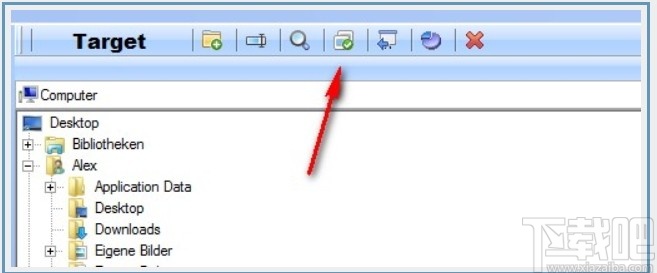
启动SortPix XL软件
在右上方窗口中,选择要搜索/查找重复照片的目标文件夹。
在下一个选择窗口中,您可以在当前目标文件夹或更高顺序中搜索重复的照片
选择要搜索重复照片的文件夹
示例:目录中
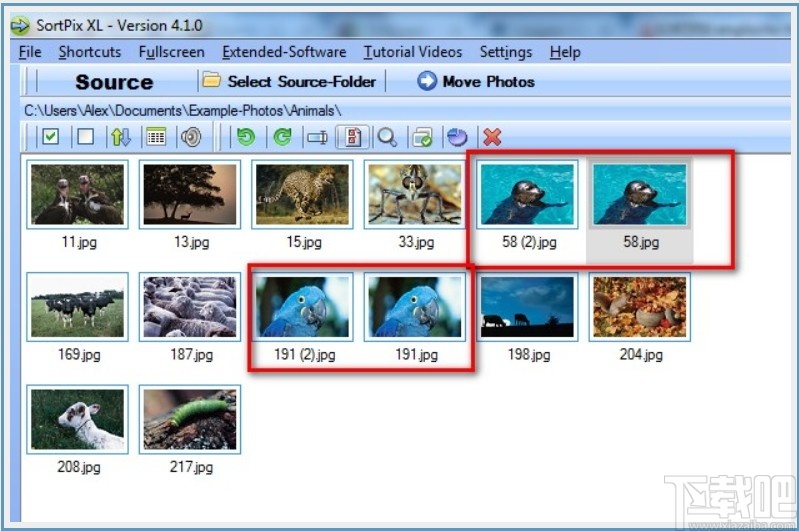
有2张双面照片。
重复的照片始终标记在一起。
现在,您必须通过标记不想保留的图像来选择其中一张图像,然后删除所选的图像。
不幸的是,SortPix无法选择此选项,因为该软件不知道您要保留哪个图像。
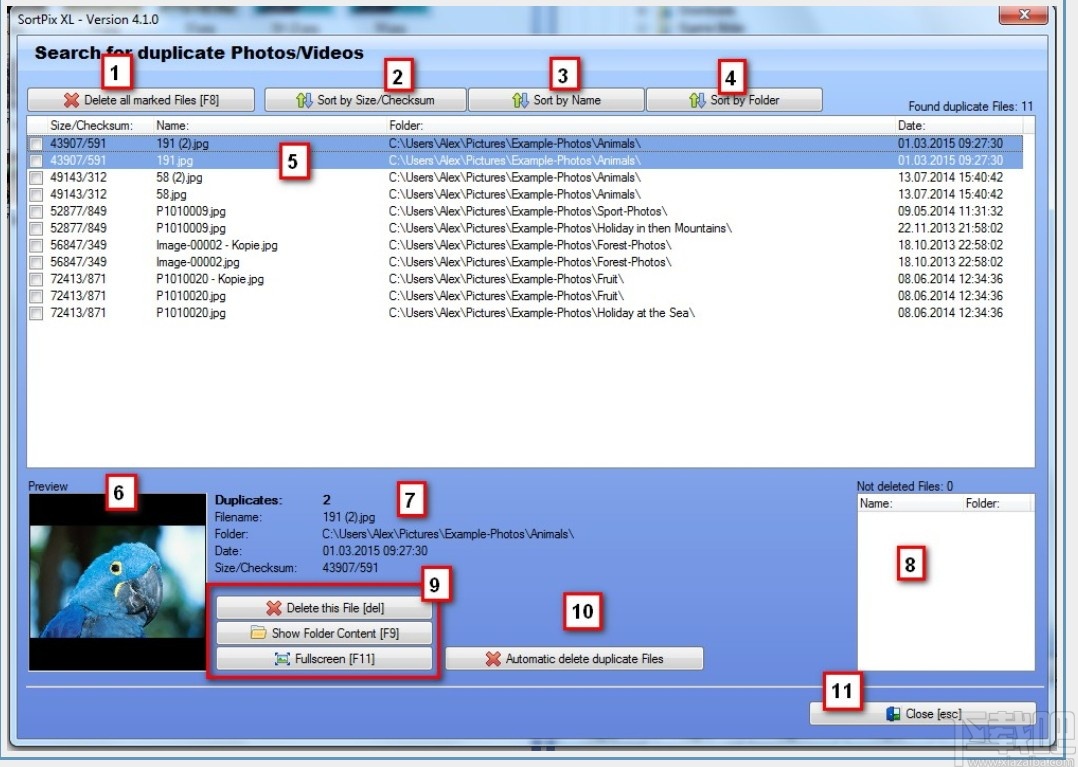
重复检查的功能概述:
删除所有选中的照片
根据您的整体大小对图像进行排序
按名称对照片排序
按存储照片的文件夹的字母顺序对照片进行排序
只需单击一张照片,即可查看PC上有多少张此图像可重复/双击以启动完整视图/ [Esc]返回普通视图。您也可以使用向上/向下箭头按钮在图像列表中从一个图像滚动到下一个图像。
预览选定的照片
有关照片的其他信息,以方便分类
概述,尚未删除哪些照片(例如由于写保护/数据存储CD或DVD)
在照片排序中可能有用的其他功能:删除该照片,查看文件夹内容并全屏显示
自动删除重复的图像(请注意以下有关此功能的说明!!!)
关闭照片重复检查
功能“自动删除重复的图片”的说明
单击“自动删除重复的图片”按钮
将打开以下窗口:
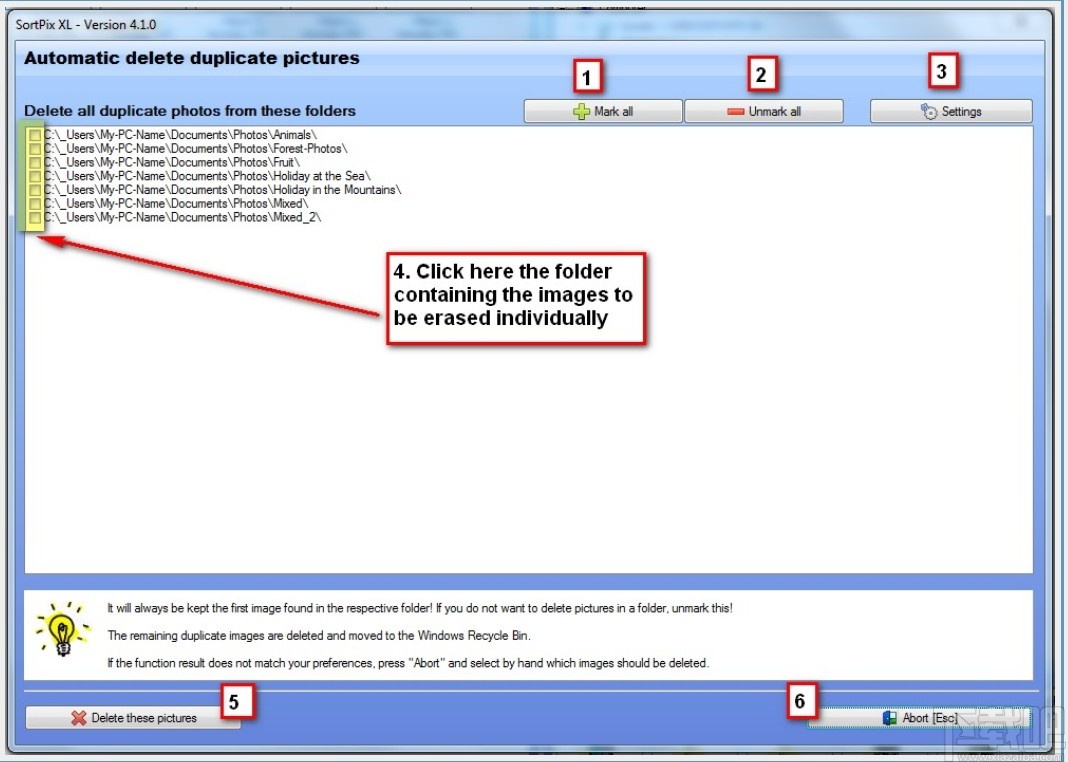
在此,您可以使用以下选项:
选择所有要删除的图像
取消标记所有图像
如有必要,对要删除的文件格式进行设置
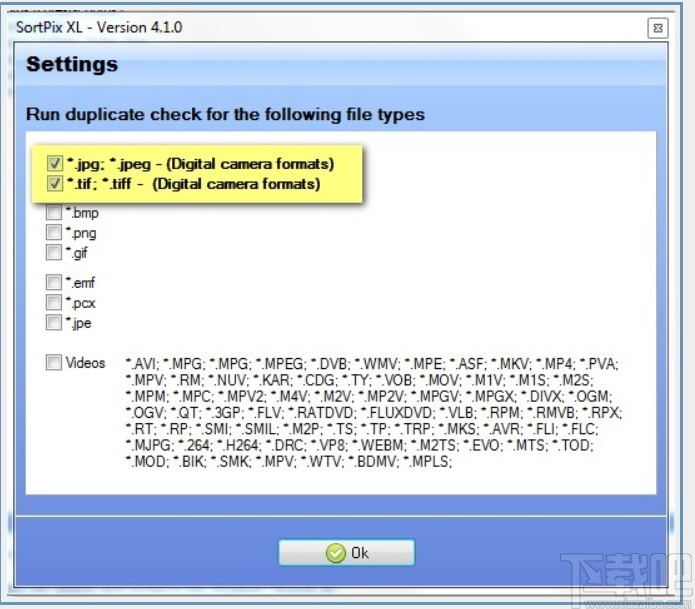
该程序预设为数码相机的标准文件格式(* .jpg / *。jpeg和* .tif / * .tiff)。
但是,您也可以为图像和视频选择所有其他文件格式。
单击包含要单独删除的图像的文件夹
单击按钮“删除这些图片”开始删除过程
出现以下安全提示,您必须在标记的位置进行确认:

取消删除过程
返回菜单
1.3.10。将目标文件夹转换为源文件夹
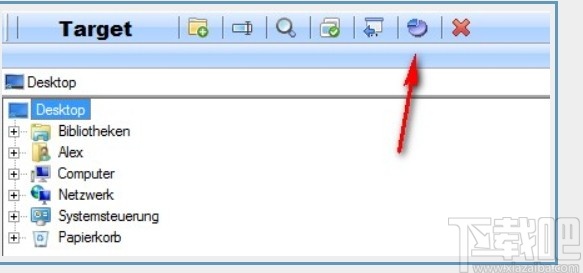
使用照片分类软件的此功能,可以将右侧窗口中的所选文件夹设置为左侧窗口中的新源文件夹。您只需要确认选择。仅更改文件夹,所有图像仍保留在之前的文件夹中。
返回菜单
1.3.11。显示目标文件夹中的存储空间
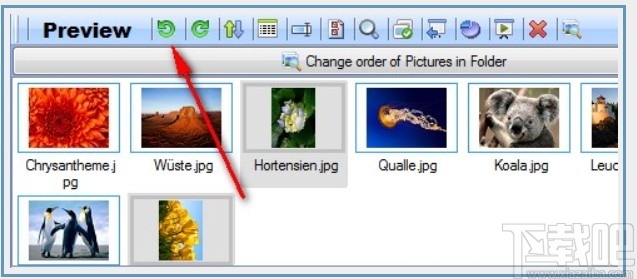
该功能使您可以查看目标文件夹/目标目录的已用空间。
返回菜单
1.4右预览窗口上方工具栏的功能
1.4.1。旋转缩略图
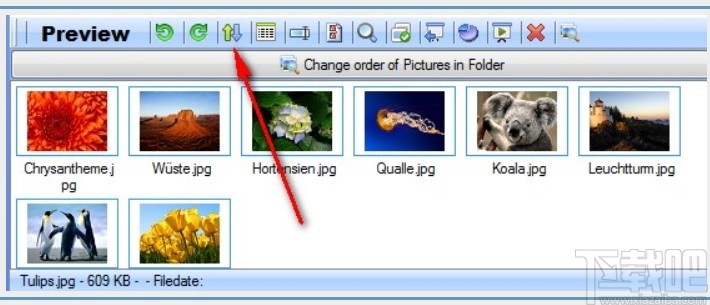
顺时针旋转-向右
启动SortPix XL软件
在左上方窗口中定义您的源文件夹。源文件夹是图像现在所在的文件夹-进行排序之前。
在右上方窗口中定义目标文件夹。目标文件夹是排序后可以使用图像的文件夹。
用鼠标左键单击右预览窗口中的图像之一
图像现在应该有一个标记(彩色边框)
按住[Ctrl]键的同时单击
可以通过以下方法选择右下窗口的所有照片:首先通过单击选择一张照片,然后选择组合键[Ctrl + [+]
按下键盘上的[R]键:所有标记的图像均顺时针旋转90°
您可以根据需要多次重复此过程。
逆时针旋转-向左
启动SortPix XL软件
在左上方窗口中定义您的源文件夹。源文件夹是图像现在所在的文件夹-进行排序之前。
在右上方窗口中定义目标文件夹。目标文件夹是排序后可以使用图像的文件夹。
用鼠标左键单击右下方窗口中的图像之一
图像现在应该有一个标记(彩色边框)
按住[Ctrl]键的同时单击
可以通过以下方法选择右下窗口的所有照片:首先通过单击选择一张照片,然后选择组合键[Ctrl + [+]
按下键盘上的[L]键:所有标记的图像均逆时针旋转90°
您可以根据需要多次重复此过程。
注意:如果您的照片存储在可移动光盘(例如相机的存储卡或USB记忆棒)上,则照片的排序会花费更长的时间,因为访问卡的速度比从硬盘访问速度慢得多。首次将所有照片从可移动媒体复制到硬盘驱动器上的新子文件夹时,排序速度更快。
返回菜单
1.4.2。排序缩略图
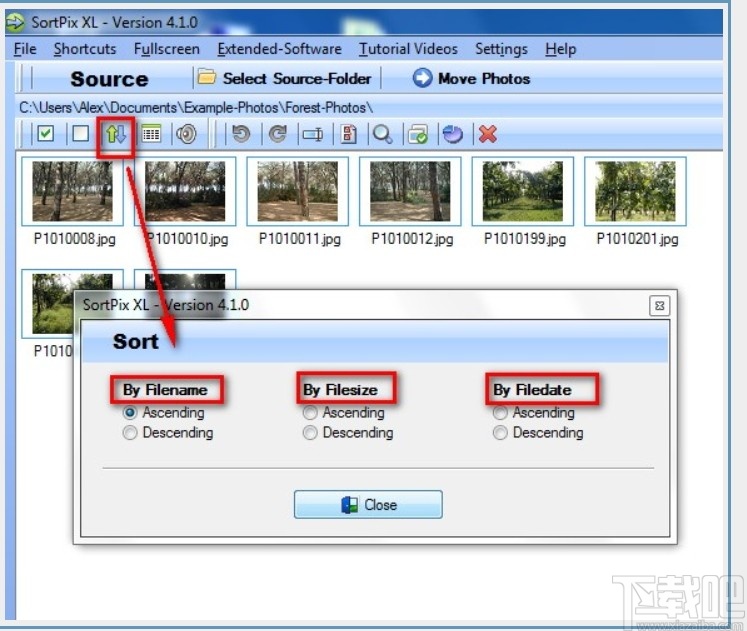
在窗口中 对照片重新排序在预览窗口上方的工具栏中,您会发现一个功能,用于设置右下窗口的排序顺序。
在左侧的源窗口中也可以找到相同的功能。
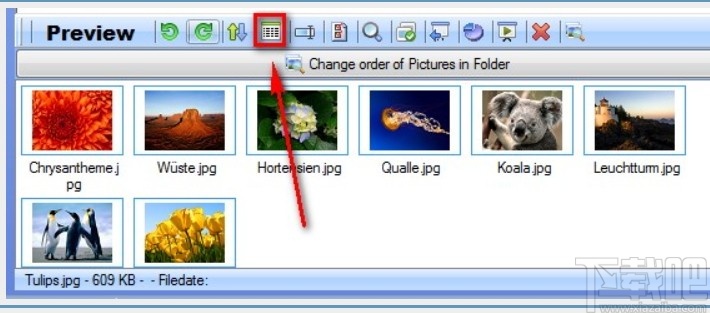
提供以下排序选项:
-按文件名
-按文件大小
-根据文件日期
请注意:
如果将图像从一个磁盘拖到另一个磁盘,则默认情况下将复制这些图像。如果要移动图像而不是复制,请执行以下操作:
[Shift]-键+拖动=强制移动
如果将图片从一张拖动到同一硬盘,则默认情况下会移动图像。如果要复制,请移动:
[Ctrl]-键+拖动=强制复制
返回菜单
1.4.3。更改预览视图
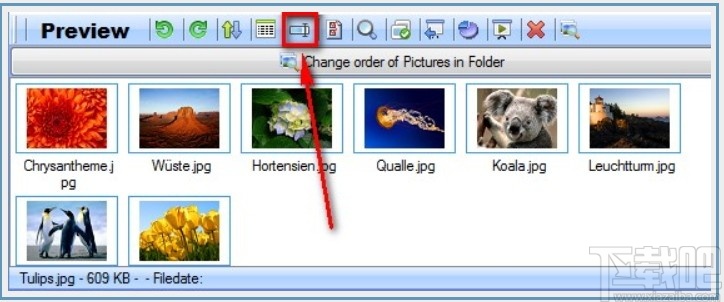
返回菜单
1.4.4。重命名预览照片
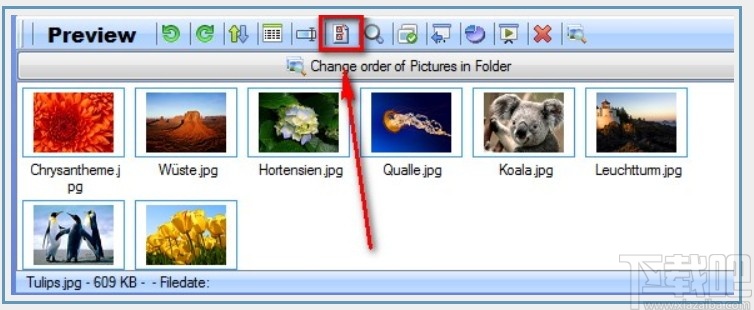
在右下方的窗口中突出显示一张照片
单击重命名图标
输入图像的新文件名。
注意:文件将自动获得后缀“ .jpg”。SortPix XL专为数码相机用户而设计。JPG这是大多数相机型号使用的文件格式。不支持其他文件格式。
返回菜单
1.4.5。多次重命名预览照片
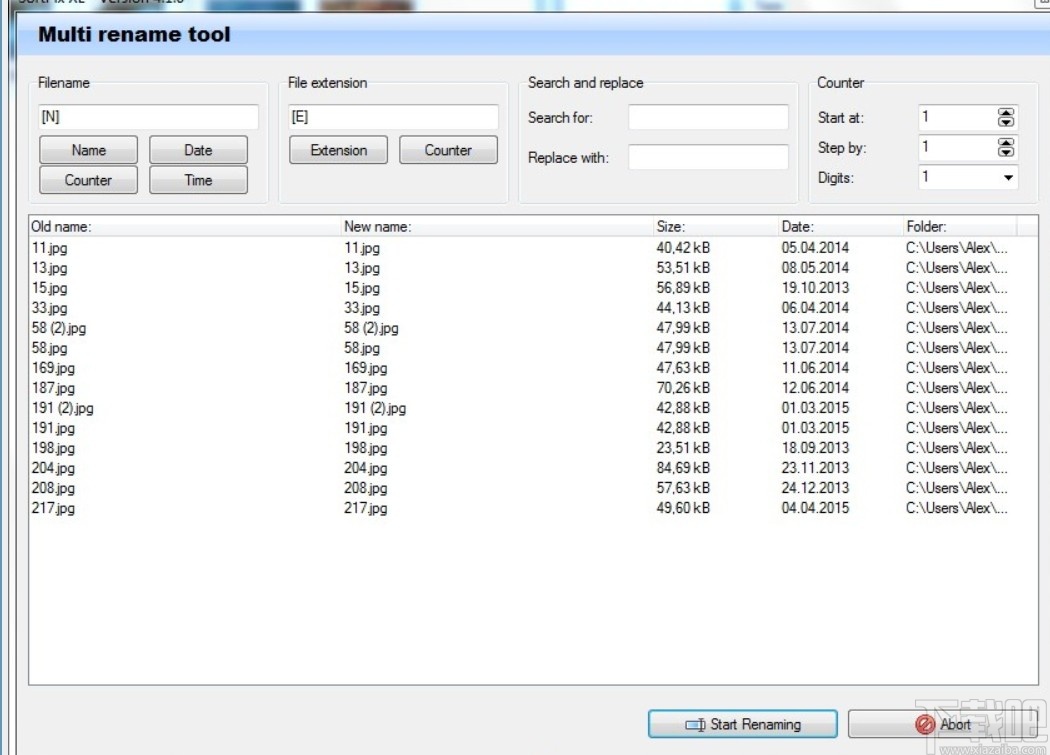
选择您要重命名几次的照片(如何选择照片?)。
单击多重重命名工具图标(请参见顶图上的标记)。
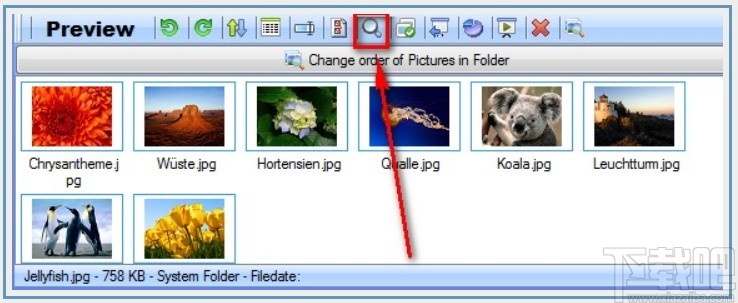
有关更多信息,请参见多重重命名工具。
返回菜单
1.4.6。预览搜索照片
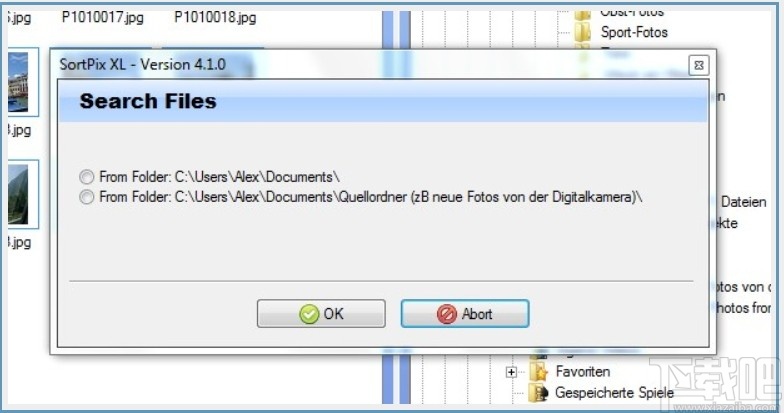
启动SortPix XL软件
在右上角的窗口中,选择要搜索/查找照片的文件夹
用鼠标右键单击切换到右下方窗口
在“预览”工具栏中,单击“查找”图标
将打开一个弹出窗口:
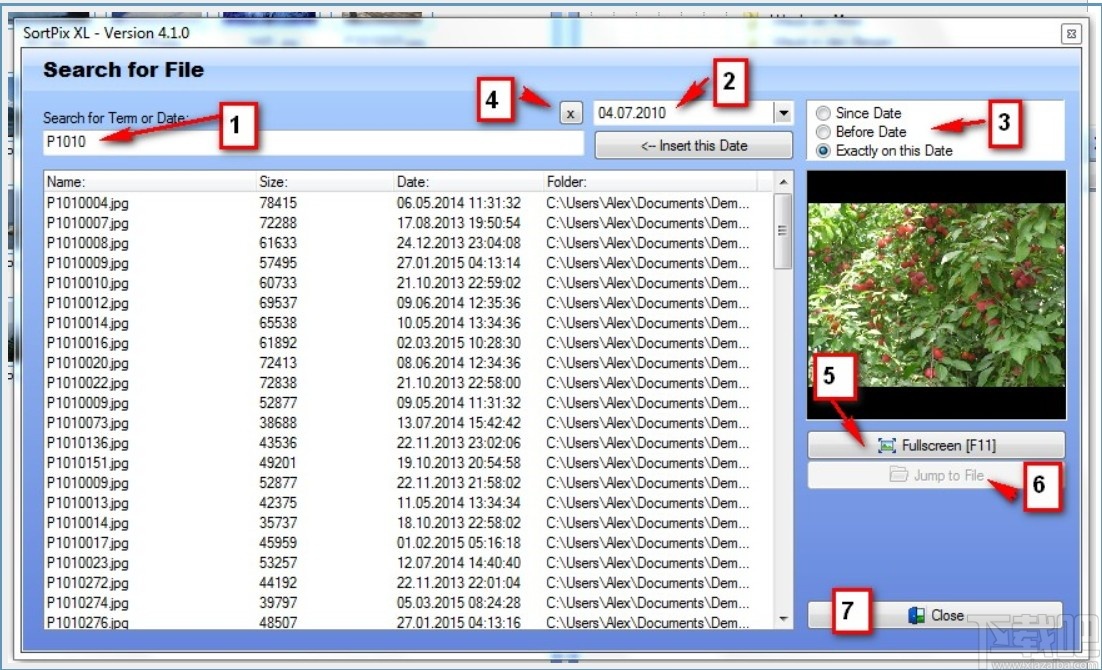
提供当前目标文件夹以及父文件夹供选择。
选择并按下“确定”按钮后,将打开以下窗口:
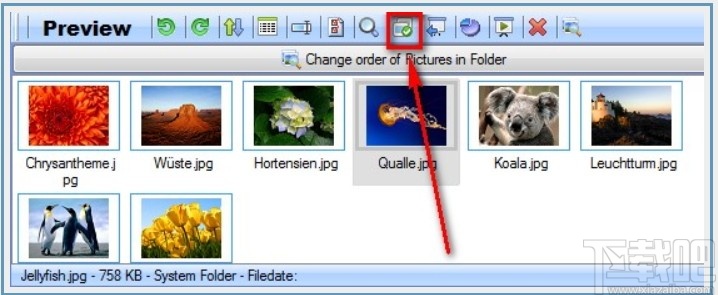
照片搜索功能说明设置:
在此处输入您的搜索词。每个字符的显示都会立即更新。搜索仅限于文件名。
借助日历功能,您可以限制搜索时间
通过选择三个列出的时间部分之一,可以进一步限制对照片文件存储日期的时间搜索
在这里,您的查询在1下被删除,结果窗口被重置(搜索查询被重置)
如果预览窗口对于您的工作来说太小,请切换到全屏模式。使用[Esc]按钮返回到当前视图
跳转到文件:在左侧窗口中标记图像
选择所有找到的文件
关闭=在此文件夹中结束照片搜索查询,然后切换回SortPix的主要功能
在搜索窗口中,您可以在全屏模式下双击要查找的照片。[Esc]按钮返回到当前视图。
返回菜单
1.4.7。预览以查找重复的照片
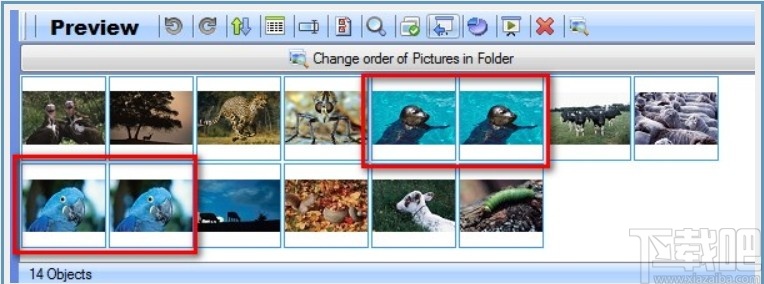
启动SortPix XL软件
在右上方窗口中,选择要搜索/查找重复照片的目标文件夹。
用鼠标右键单击切换到右下方窗口
在下一个选择窗口中,您可以在当前目标文件夹或更高顺序中搜索重复的照片
选择要搜索重复照片的文件夹
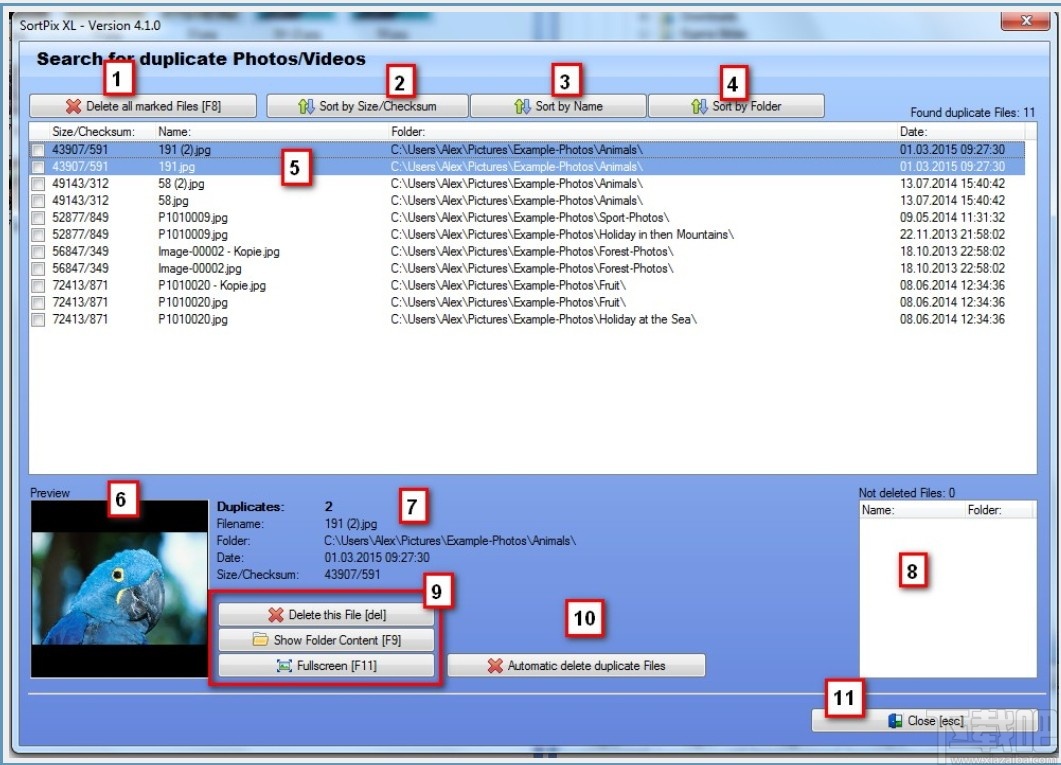
目录中有2张双面照片。
重复的照片始终标记在一起。
现在,您必须通过标记不想保留的图像来选择其中一张图像,然后删除所选的图像。
不幸的是,SortPix无法选择此选项,因为该软件不知道您要保留哪个图像。
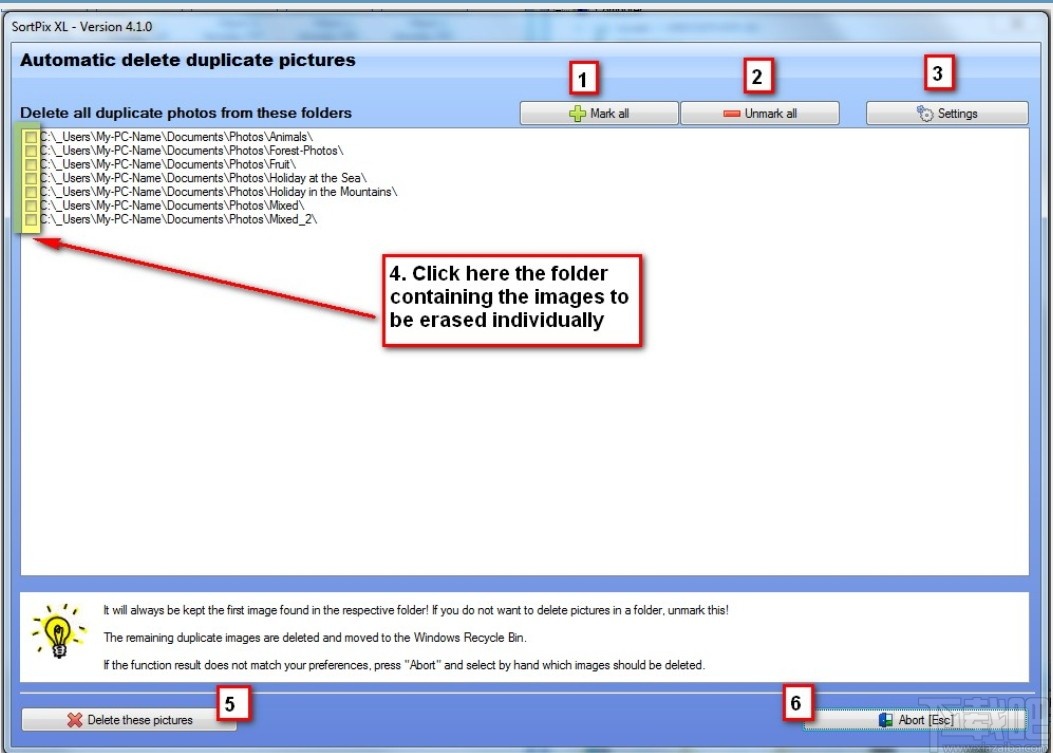
重复检查的功能概述:
删除所有选中的照片
根据您的整体大小对图像进行排序
按名称对照片排序
按存储照片的文件夹的字母顺序对照片进行排序
只需单击一张照片,即可查看PC上有多少张此图像可重复/双击以启动完整视图/ [Esc]返回普通视图。您也可以使用向上/向下箭头按钮在图像列表中从一个图像滚动到下一个图像。
预览选定的照片
有关照片的其他信息,以方便分类
概述,尚未删除哪些照片(例如由于写保护/数据存储CD或DVD)
在照片排序中可能有用的其他功能:删除该照片,查看文件夹内容并全屏显示
自动删除重复的图像(请注意以下详细说明!!!)
关闭照片重复检查
功能“自动删除重复的图片”的说明
单击“自动删除重复的图片”按钮
将打开以下窗口:

在此,您可以使用以下选项:
选择所有要删除的图像
取消标记所有图像
如有必要,对要删除的文件格式进行设置
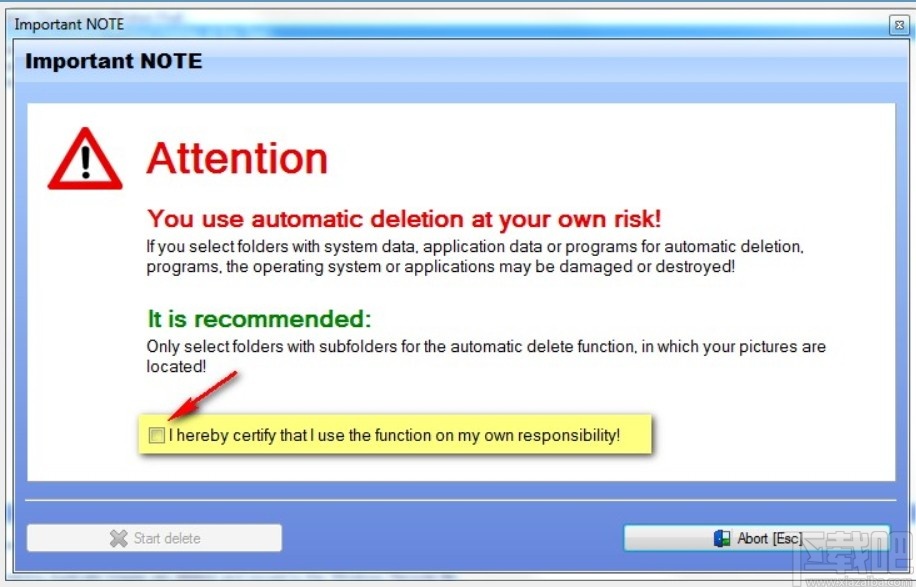
该程序预设为数码相机的标准文件格式(* .jpg / * .jpeg和* .tif / * .tiff)。
但是,您也可以为图像和视频选择所有其他文件格式。
单击包含要单独删除的图像的文件夹
单击按钮“删除这些图片”开始删除过程
出现以下安全提示,您必须在标记的位置进行确认:
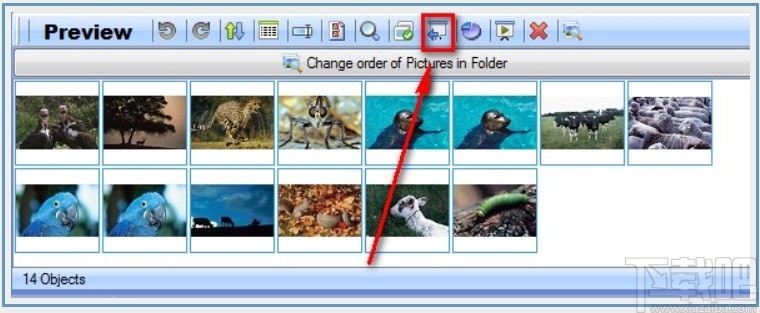
取消删除过程
返回菜单
1.4.8。将预览文件夹转换为源文件夹
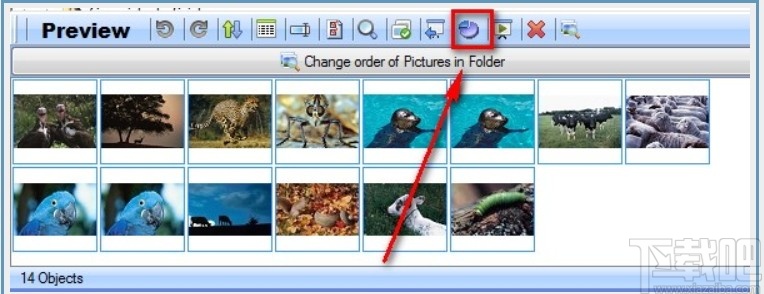
使用照片分类软件的此功能,可以将右侧窗口中的所选文件夹设置为左侧窗口中的新源文件夹。您只需要确认选择。仅更改文件夹,所有图像仍保留在之前的文件夹中。
返回菜单
1.4.9。查看存储空间
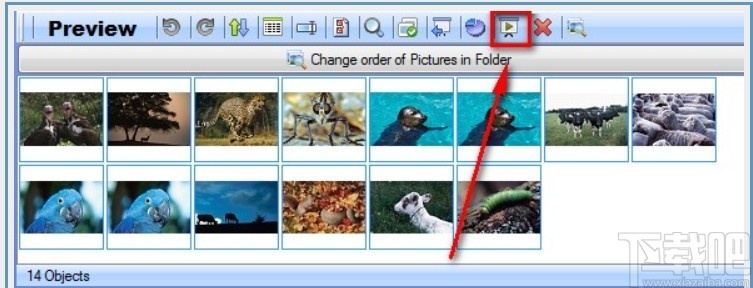
该功能使您可以查看目标文件夹/目标目录的已用空间。
返回菜单
1.4.10。预览“开始幻灯片放映”
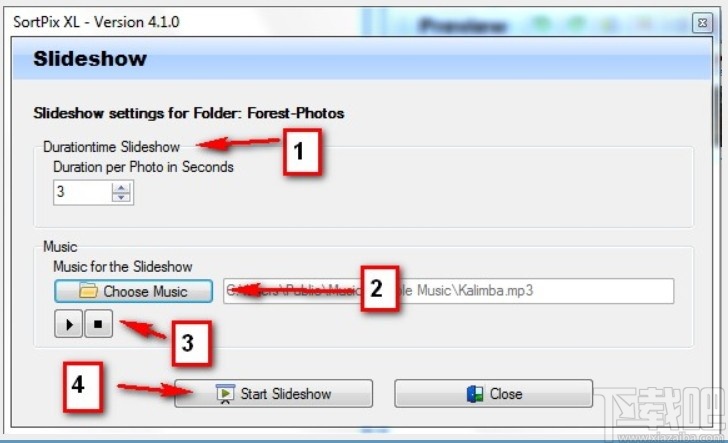
您可以将所选目标文件夹中的图像作为带有背景音乐的全屏幻灯片播放。为此,请按“开始幻灯片放映”,
将打开一个选择窗口:
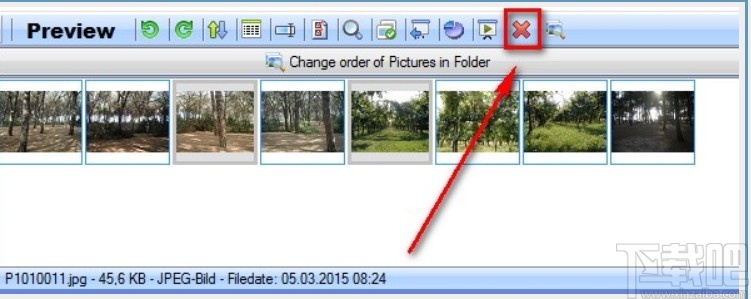
确定照片的持续时间
从硬盘选择音乐文件
使用Player Sybmol,您可以听音乐。停止按钮终止音频文件的播放。
在此处以全屏模式开始幻灯片放映,可以通过按[Esc]按钮结束幻灯片放映
关闭幻灯片放映对话框
返回菜单
1.4.11。预览“删除选定的元素”
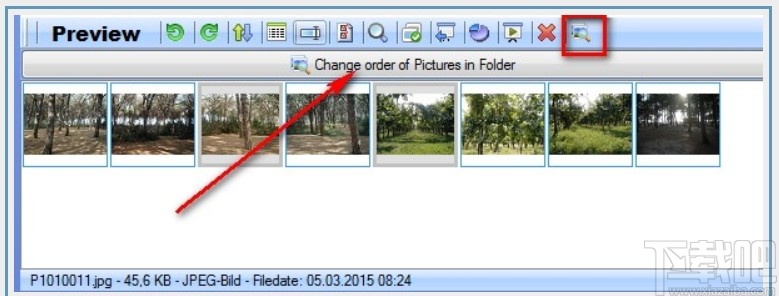
通过单击标记要删除的图片,然后单击红色的“ X”符号。
返回菜单
1.4.12。预览“更改图像的顺序”
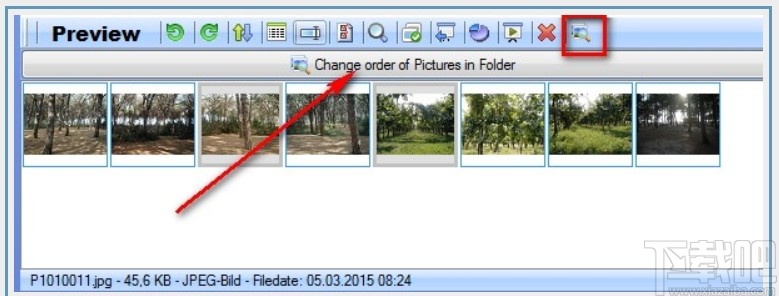
该软件的最终功能是将文件夹中的图像拖动到所需的顺序,并相应地重命名它们,以便这种排序也保留在Windows系统上。
启动SortPix XL软件
在左上方窗口中定义您的源文件夹。源文件夹是图像现在所在的文件夹-进行排序之前。
在右上方窗口中定义目标文件夹。目标文件夹是排序后可以使用图像的文件夹。
在右上方窗口中,选择要重新排序其照片的文件夹
启动更改图像顺序命令功能
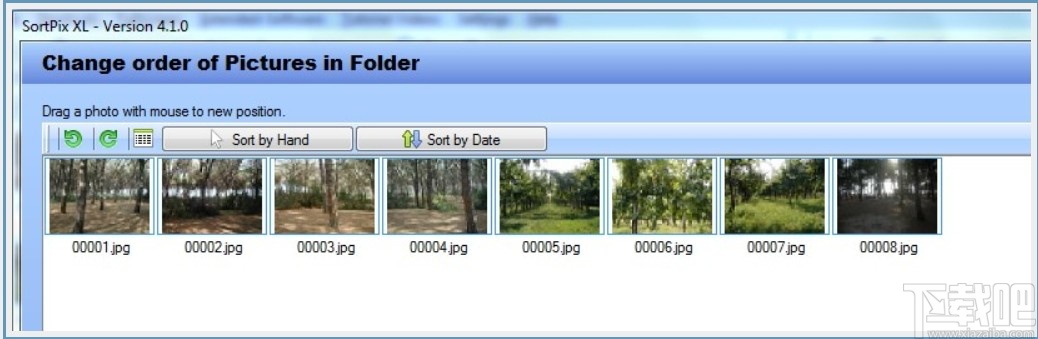
所选文件夹在全屏模式下在新窗口中打开。
工具栏中有三个帮助器:
向左旋转图像
向右旋转图像
变更检视
首先,设置所需的视图。
现在,用鼠标左键单击照片
按住鼠标左键
将照片拖到另一张要拍摄的照片上
释放鼠标键
重复该过程,直到显示所需的顺序
点击“确定”
提示:要更改文件夹中的第一张图像,很遗憾,该操作有些麻烦:您可以通过将图像拖动到第一张图像或第二张图像旁边的第一位置或第二位置来交换文件夹中的第一张图像。在两种情况下都将其插入位置2。然后将第一个图像拖到2上。
提示:要更改文件夹中的最后一个图像,不幸的是,这也有些麻烦:您可以通过将所需的图像拖到最后一个位置来交换文件夹中的最后一个图像。您不能单击并移动最后一张图像。必须以其他方式更改位置。将
打开一个新窗口:
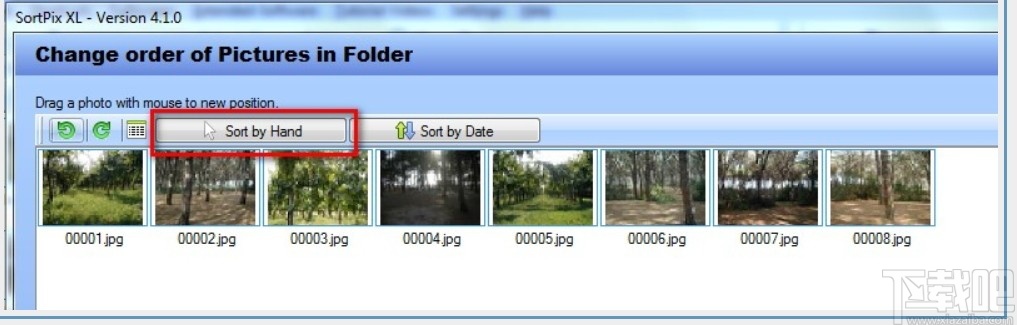
现在,您必须输入文件前缀。文件前缀是照片名称名称的开头。它以连续编号(递增)为补充。只有这样,才能为所有其他应用程序保留照片的排序顺序。先前的文件丢失。
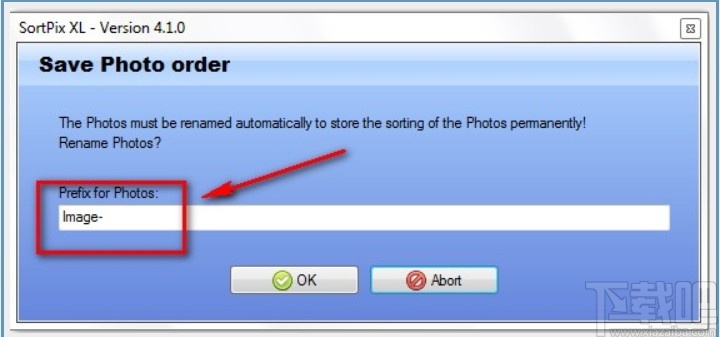
如果您随后重命名图像或使用多重重命名工具,则计算机上的排序可能会以不同的方式显示,因为文件名的字母排序具有其自身的逻辑!
返回菜单
1.5。SortPix XL设置
1.5.1。SortPix XL设置
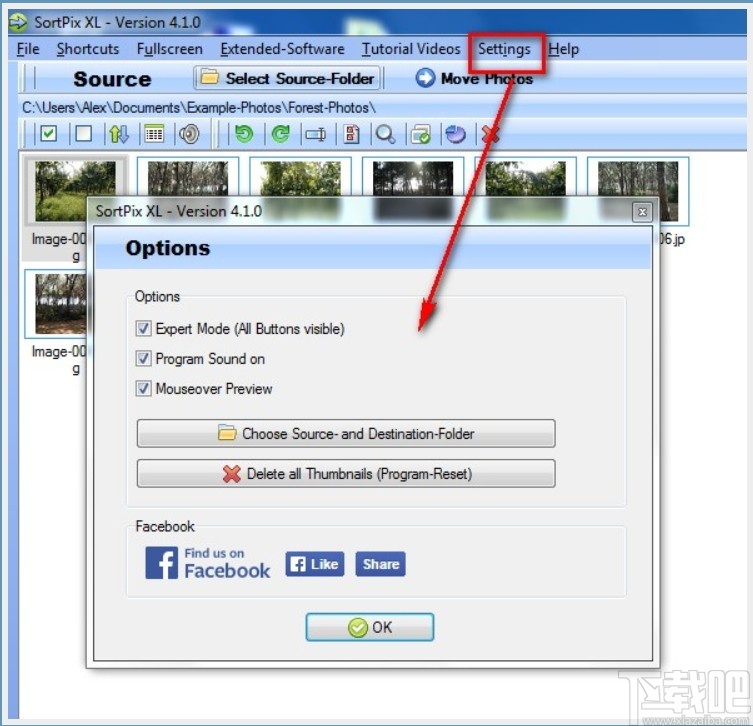
程序声音
您可以在左侧工具栏中打开和关闭声音。
鼠标悬停预览(当鼠标指针悬停时显示图像)
在这里您可以激活图像预览。
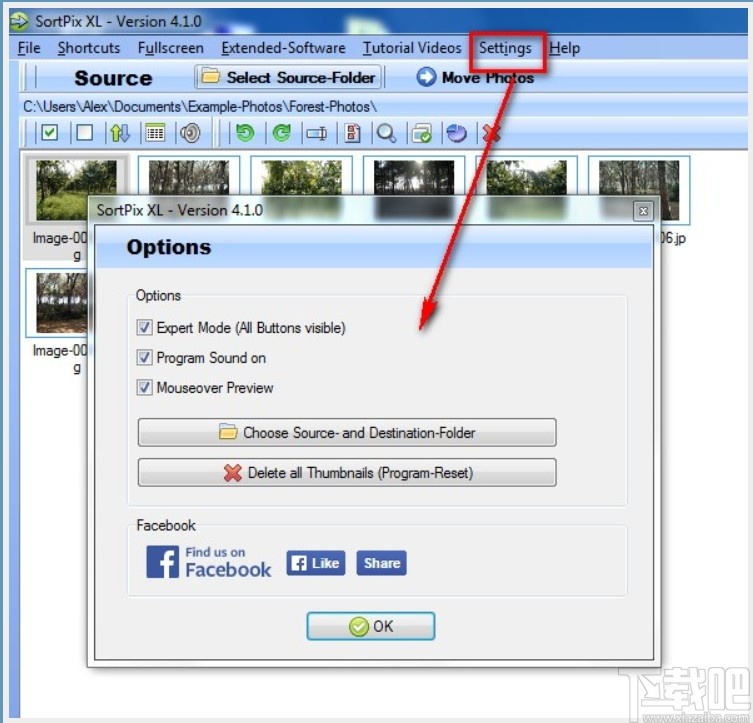
源文件夹和目标文件夹的选择
定义您的源文件夹。源文件夹是图像现在所在的文件夹-进行排序之前。
定义目标文件夹。目标文件夹是排序后可以使用图像的文件夹。
清除所有缩略图
您的图像将创建为预览缩略图。这些文件被删除。您的照片将不会被删除。
返回菜单
1.5.2。键盘指令
(用于图像排序的组合键概述。)
您不必将照片从一个文件夹拖到另一个文件夹。该软件还可以通过组合键进行操作。
单击“快捷方式”(上面的菜单),然后单击“快捷方式以更快地工作”以查看所有可用的键盘命令。

-
图个轻松
4.57 MB/2020-08-17图个轻松是由爱扑网络开发的一款图形处理软件可以轻松做出画面生动,剧情丰富的皮卡剧。内置超过多达5000个素材。有了这款软件,你就可以设计出自己喜欢的图册、动画等等。
-
Ashampoo Photo Optimizer
92.47 MB/2020-08-17AshampooPhotoOptimizer(阿香婆图片优化)是一个超级简单的照片优化工具,只需要一个步骤就可以把你不满意的照片变成专业摄影师的作品。AshampooPhotoOptimizer(阿香婆图片优化)的图片智能优化软件
-
FotoSketcher
8.52 MB/2020-08-17FotoSketcher是一个数码相片处理的好软件,它可以铅笔素描处理相片,可以帮助你创建类似真实素描的艺术作品。如果你想要调整效果,可以使用黑白素描或彩色素描,FotoSketcher处理过程只..
-
SWF Extractor
686 KB/2020-08-17SWFExtractor是一个简单易用的Flash动画(*.SWF文件)分解工具,程序可以将MacroMediaFlash动画文件分解为MP3文件、WAV文件、G
-
PngSplit
108 KB/2020-08-17PngSplit是一个方便的png图片分割软件,有时想分割png的素材图片,就不会再ps里面一个一个截出来,直接用这个png图片分割工具就可以快速把里面的元素分割出来,轻松简单。P
-
PaintTool SAI
2.32 MB/2020-08-17SAI是一款简单好用的绘画,绘图软件。据说日本的很多漫画插画大师使用这个绘图软件。喜欢划画的朋友,喜欢划漫画的爱好者可以下载sai绘画软件试试。鼠绘SAI绘画软件勾线很方便,笔刷图案丰富而且占用空间小,对电脑要求低。
-
Vector Magic
9.95 MB/2020-08-17VectorMagic(位图转矢量图)是一个非常强大的位图转矢量软件。VectorMagic能够通过易用且人性化的操作引导用户将自己电脑上的位图图片(又名点阵图、光栅)自动转换成矢量的图片,并可以以EPS、SVG、PDF、PNG四种格式输出。VectorMagic会帮你进行自动识别和分析,用户可选择相应的转换级别,从而达到自已所需的效果。
-
Wiseval Photophant
1.47 MB/2020-08-17WisevalPhotophan是一个免费图像批量处理工具,可以调整批量调整图像尺寸,重命名和进行格式转换,支持各种常见图片格式!并且可以在调整的同时给图像添加水印!
- 一周最热
- 总排行榜
-
2
PhotoZoom
-
3
PNGoo
-
4
Image Resize Guide
-
5
PhotoLine
-
6
iResizer
-
7
Corel Painter 12
-
8
PhotoInstrument
-
9
SoftOrbits Sketch Drawer
-
10
Zoner Photo Studio
-
2
欢乐拼三张手游专区2025
-
3
欢乐拼三张免费游戏2025
-
4
时光娱乐6.1.2版2025
-
5
微信牛牛2025
-
6
欢乐拼三张软件2025
-
7
欢乐拼三张手游2025
-
8
游戏牛牛2025
-
9
欢乐拼三张手机版2025
-
10
真钱牛牛2025
您可能感兴趣的专题
-

男生必备
男生们看过来!
-

安卓装机必备
-

女生必备
女生必备app是拥有众多女性用户的手机软件,作为一个女生,生活中像淘宝、京东这类线上购物软件可以说是少不了的,小红书这种穿搭、化妆分享平台也很受欢迎,类似于西柚大姨妈、美柚这种专为女生打造的生理期app更是手机必备,还有大家用的最多拍照美颜app是绝对不能忘记的,除此之外对于一些追星女孩来说,微博也是一个必不可少的软件。超多女生必备软件尽在下载吧!
-

迅雷看看使用教程
迅雷看看播放器是一款多功能在线高清多媒体视频播放器,支持本地播放与在线视频点播,采用P2P点对点传输技术,可以在线流畅观看高清晰电影。不仅如此,迅雷看看不断完善用户交互和在线产品体验,让您的工作与生活充满乐趣。
-

驱动精灵
驱动精灵是一款集驱动管理和硬件检测于一体的、专业级的驱动管理和维护工具。驱动精灵为用户提供驱动备份、恢复、安装、删除、在线更新等实用功能,也是大家日常生活中经常用到的实用型软件之一了。
-

拼音输入法
对于电脑文字输入,拼音输入法是一种非常受欢迎的输入法,搜狗拼音输入法、百度拼音输入法、QQ拼音输入法、谷歌拼音输入法、紫光拼音输入法、智能拼音输入法等,你在用哪款呢?一款好用适合自己的拼音输入法一定对您平时帮助很大!下载吧收集了最热门国人最喜欢用的拼音输入法给大家。
-

b站哔哩哔哩怎么使用
很多人都喜欢在b站哔哩哔哩上观看视频,不单是因为可以提前看到一些视频资源,B站的一些弹幕、评论的玩法也是被网友们玩坏了!下面下载吧小编带来了b站哔哩哔哩怎么使用的教程合集!希望能帮到你啦!
-

抖音短视频app
抖音短视频app,这里汇聚全球潮流音乐,搭配舞蹈、表演等内容形式,还有超多原创特效、滤镜、场景切换帮你一秒变大片,为你打造刷爆朋友圈的魔性短视频。脑洞有多大,舞台就有多大!好玩的人都在这儿!